Opa, Cristino Alves aqui hoje vou te ensinar como desbloquear a Conta Google dos aparelhos Samsung no Android 11 ou 10 com Binário 3 ou 4 e com Qualquer Processador: Qualcomm, MTK, Exynos.
DO QUE VAI PRECISAR?
– Samsung Account com Backup dos Aplicativos
– Conexão Wi-fi
COMO FAZER?
1- Na página de Bem-vindo, aperte em iniciar.
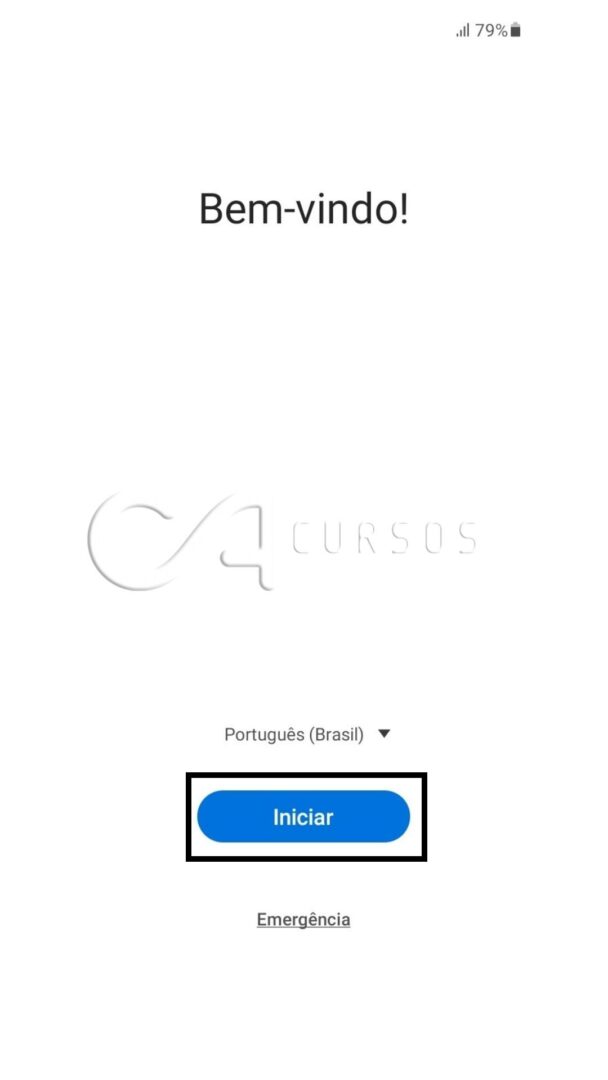
2- Aperte em próximo.
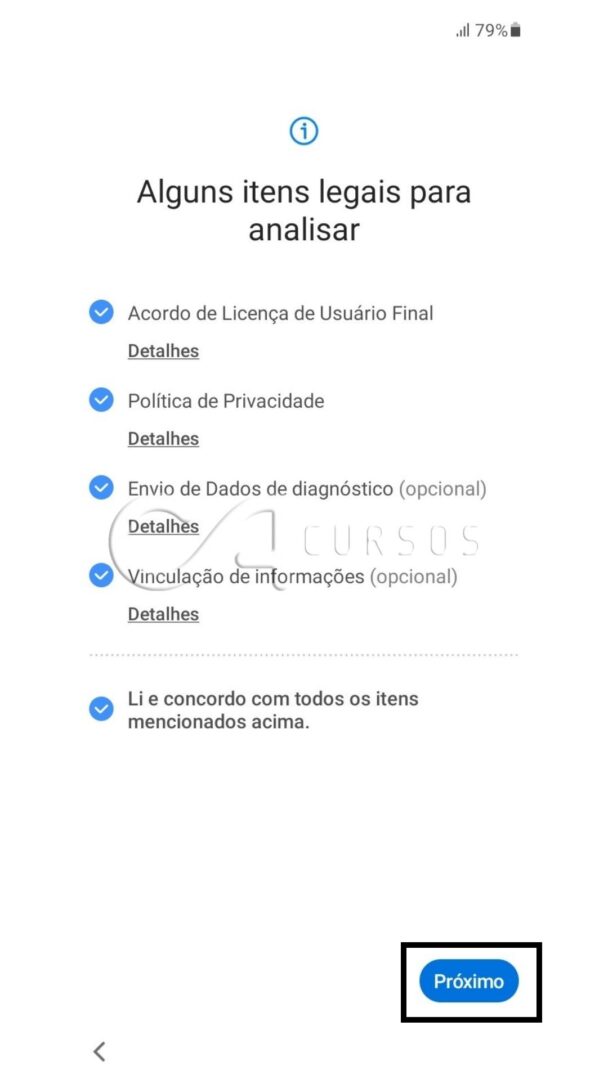
3- Conecte seu smartphone em uma rede Wi-fi.
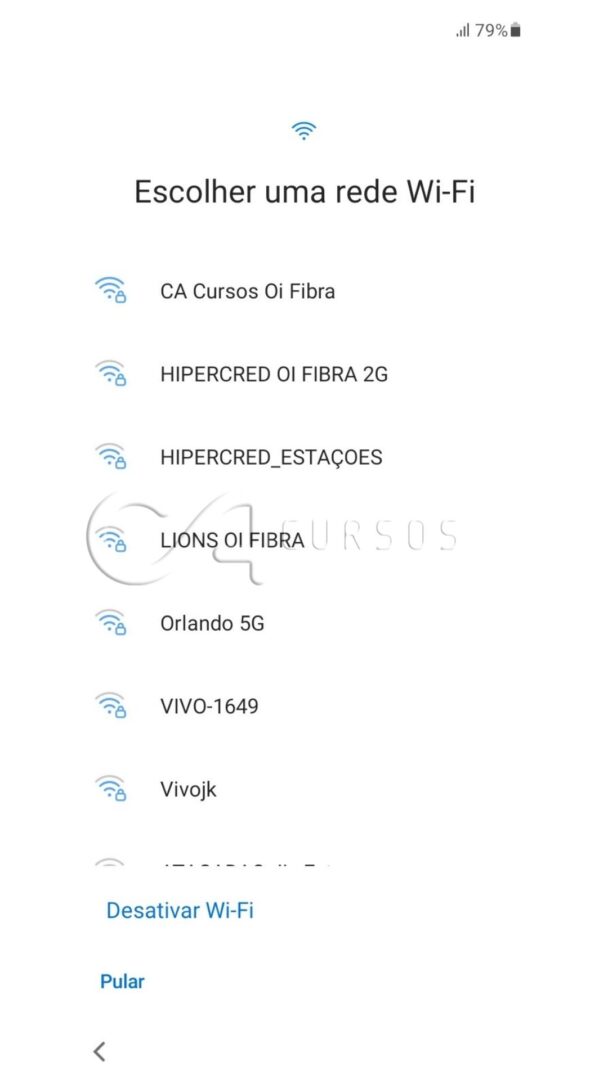
4- Quando abrir a parte de login do Google, iremos ativar o TalkBack, para ativar pressione o volume + e volume – por mais ou menos 5 segundos, se aparecer uma notificação de permissão para o Talkback pode permitir.
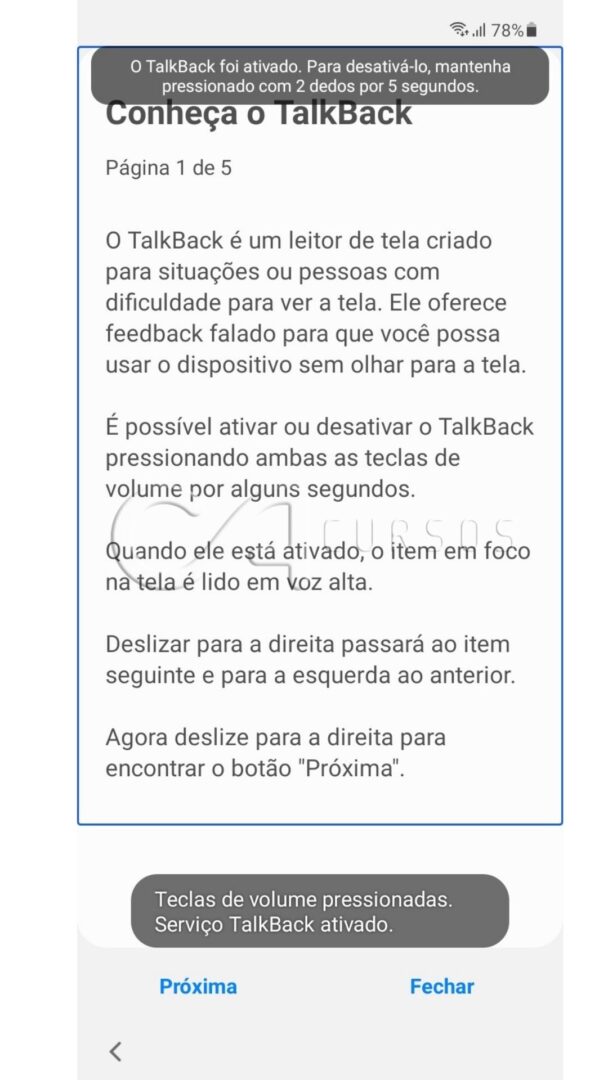
5- Após isso, você vai fazer um L ao contrário na tela.
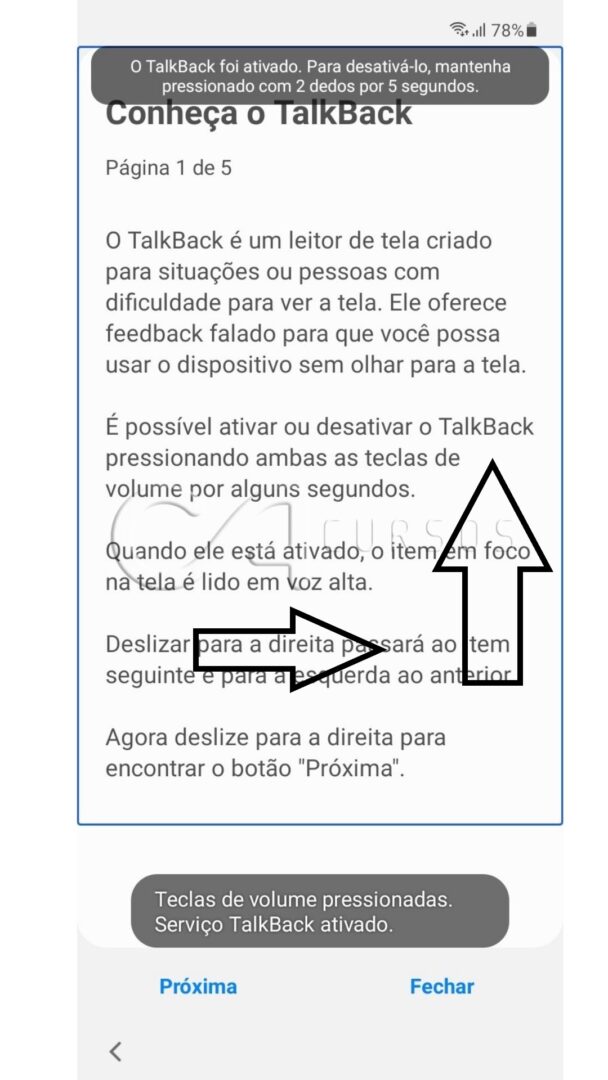
6- Aperte em Comando de Voz duas vezes.
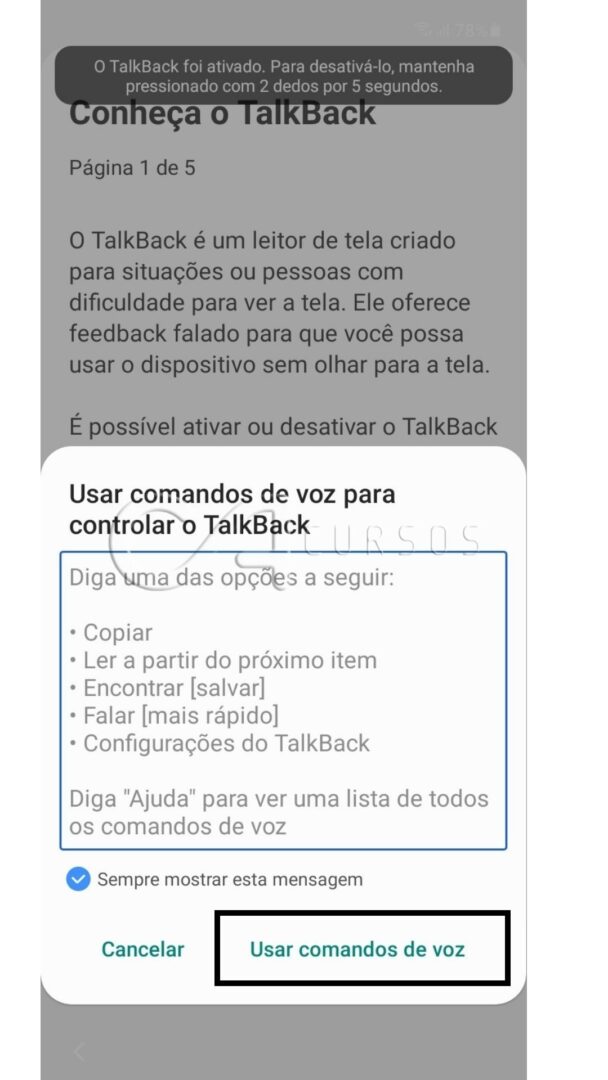
7- Fale Google Assistent, e após fale Youtube.
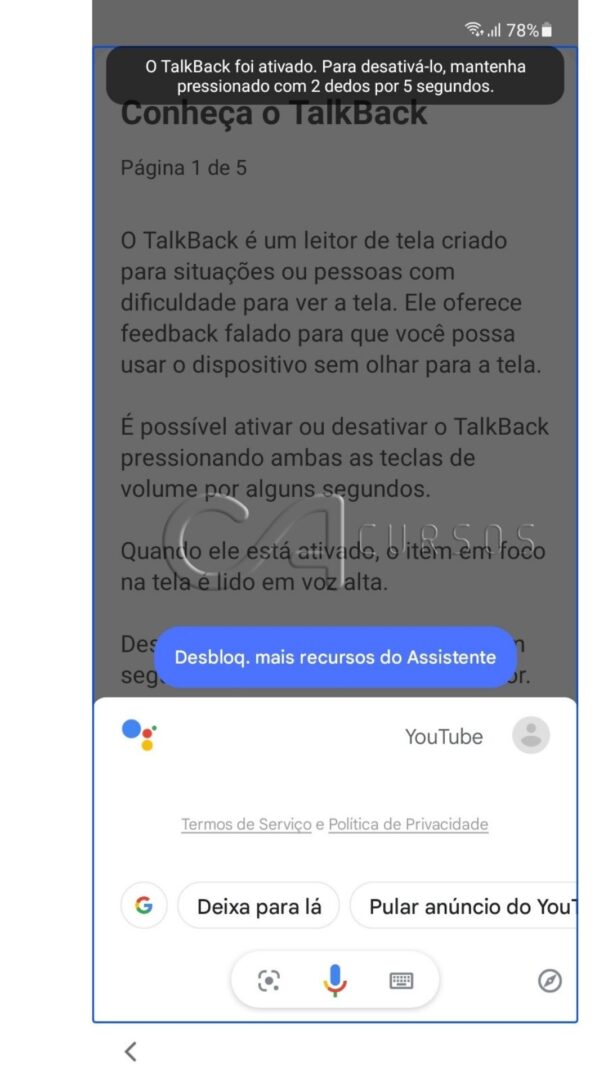
8- Quando abrir o Youtube, você pode desativar o TalkBack, pressione volume + e volume – juntos por 5 segundos.
9- No Youtube, aperte na aba Login no canto superior direito.
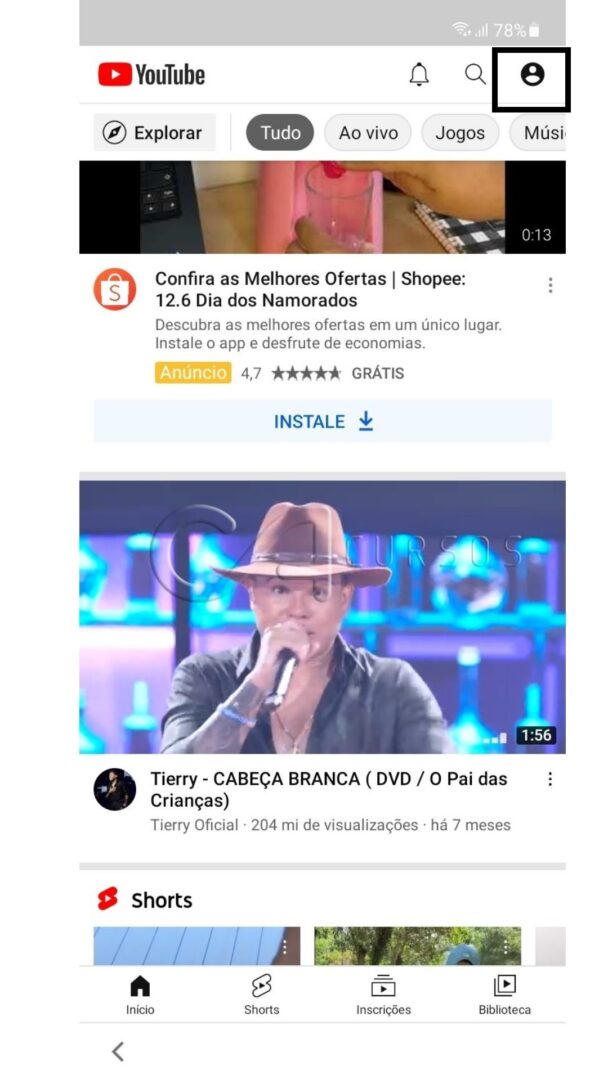
10- Aperte em Configurações.
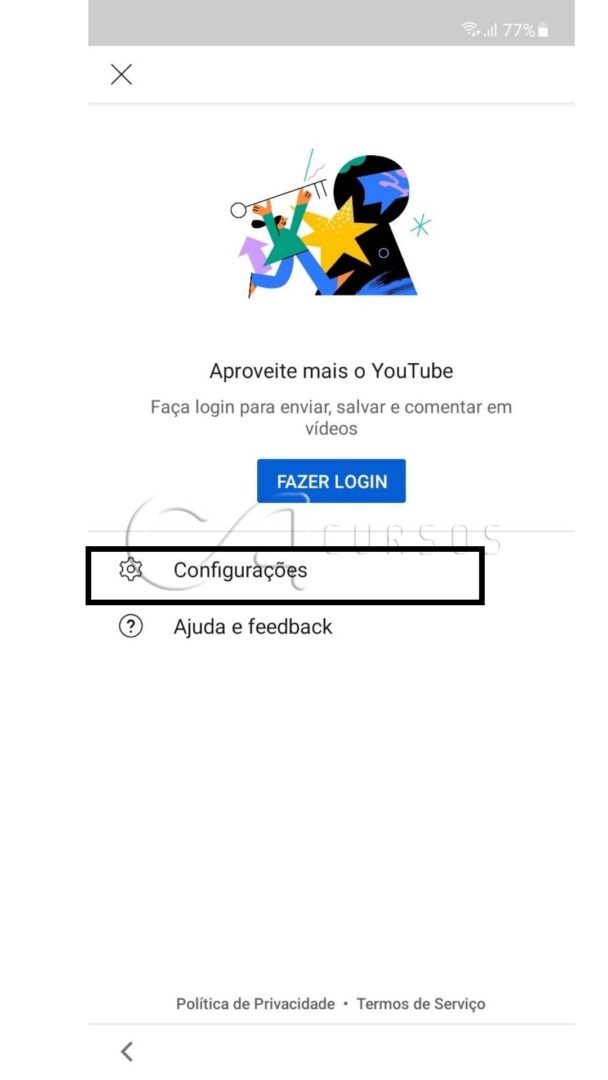
11- Aperte em sobre e procure por Termos de Serviço do Youtube e clique nele.
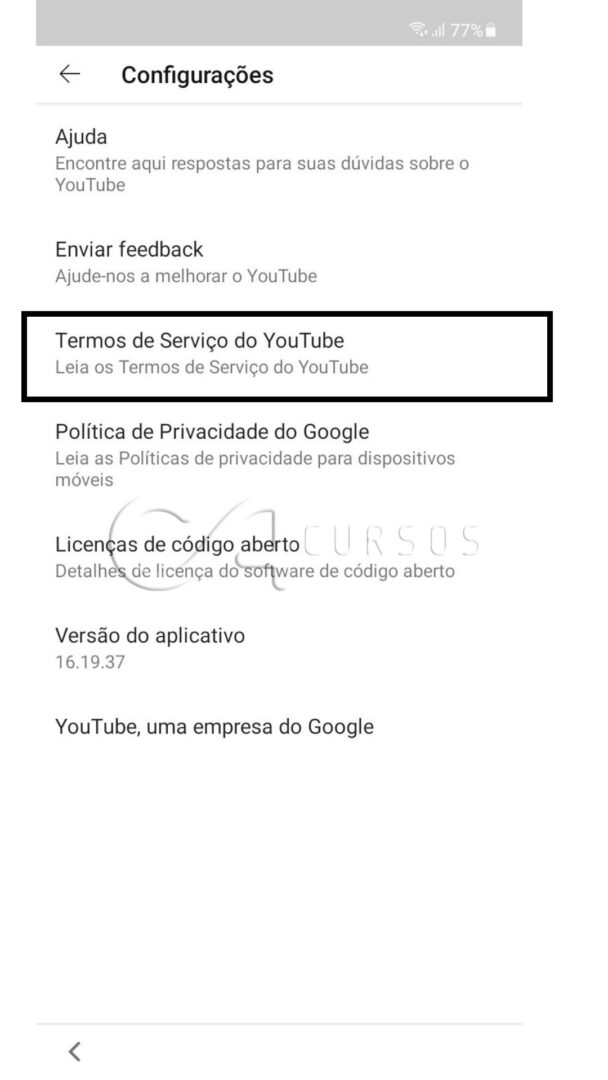
12- Quando abrir o Google, digite Ca Cursos Frp
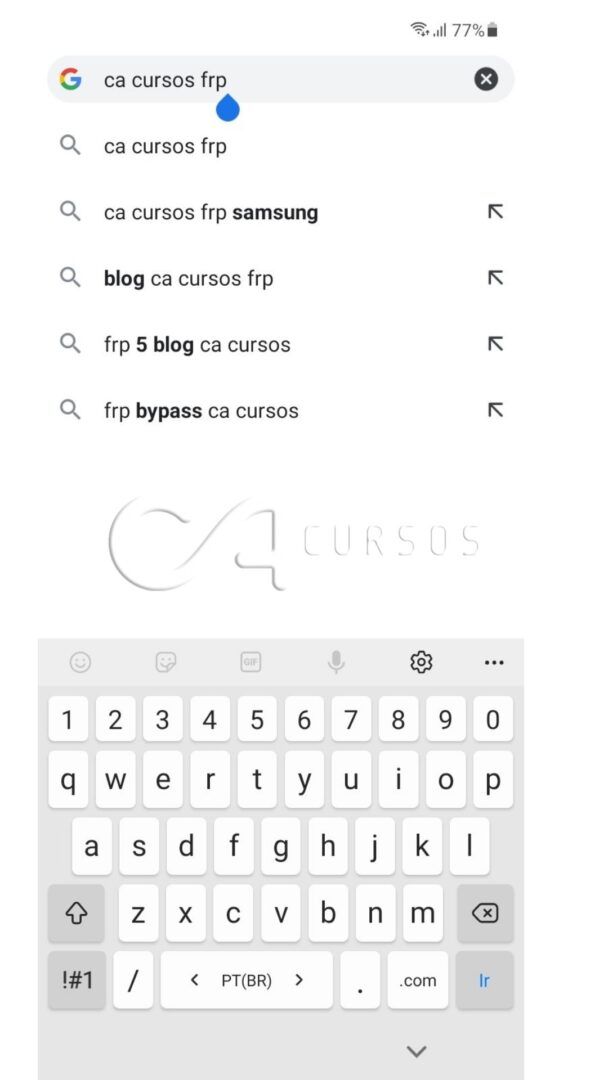
13- Entre no primeiro link.
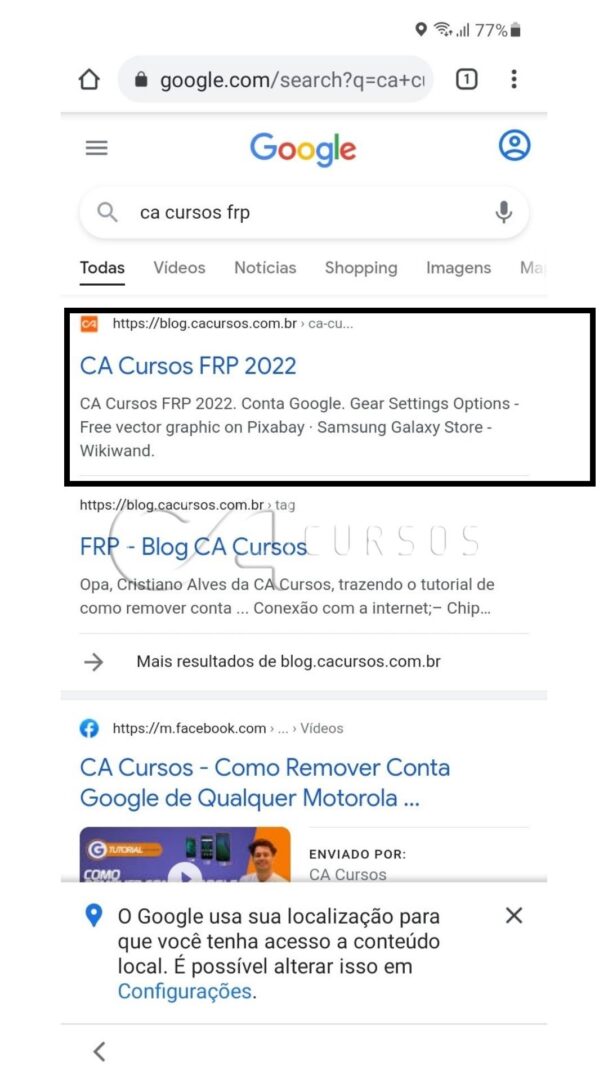
14- Aperte em Galaxy Store.
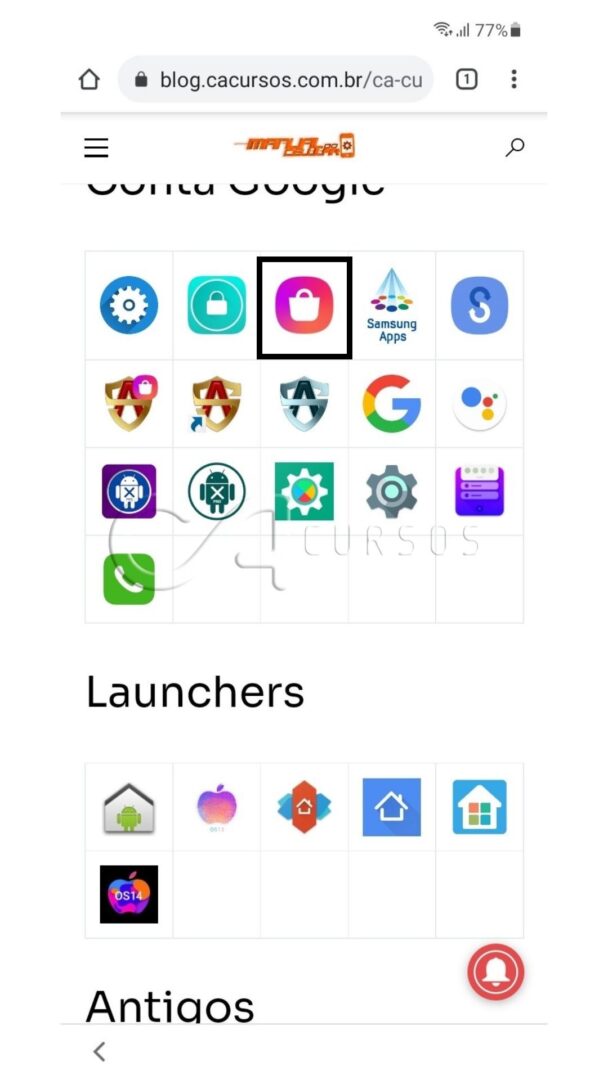
15- No Galaxy Store, clique em Menu no canto inferior direito.
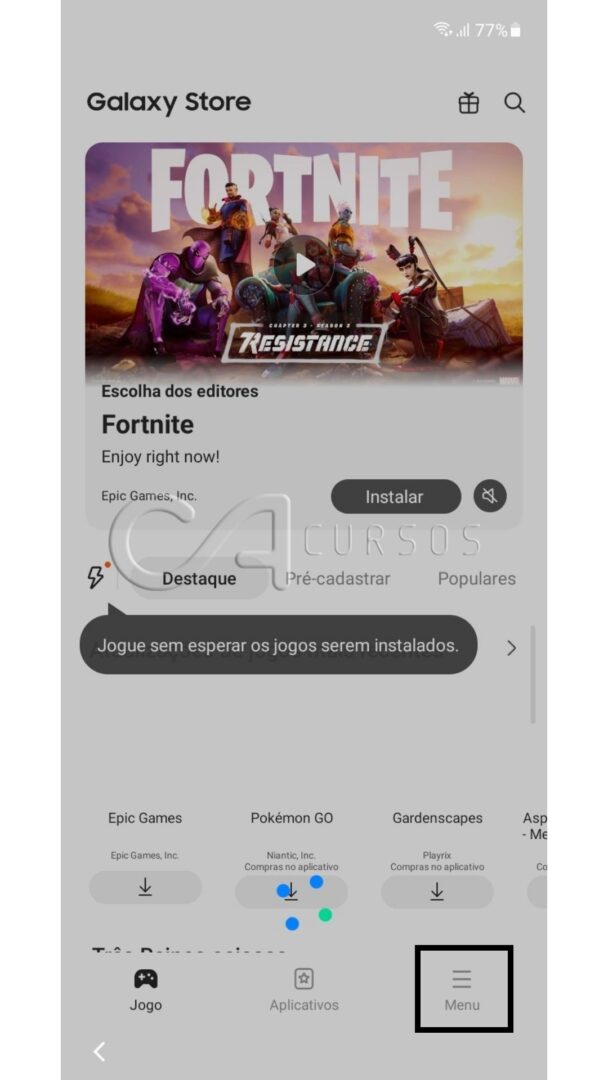
16- Aperte em Meus Aplicativos.
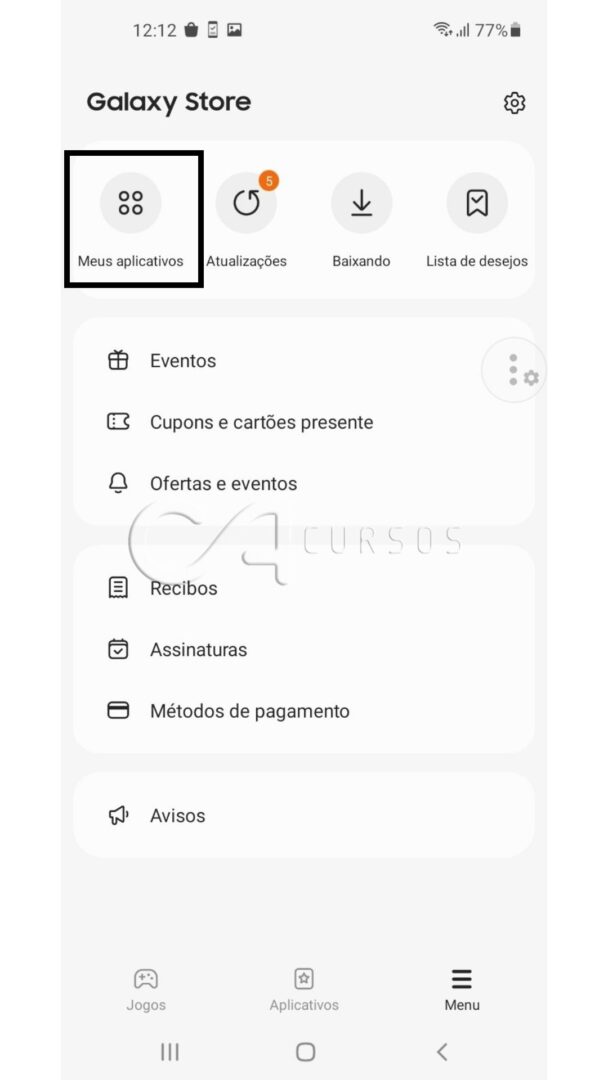
17- Logue com a mesma conta que você fez backup como foi mostrado no vídeo anterior.
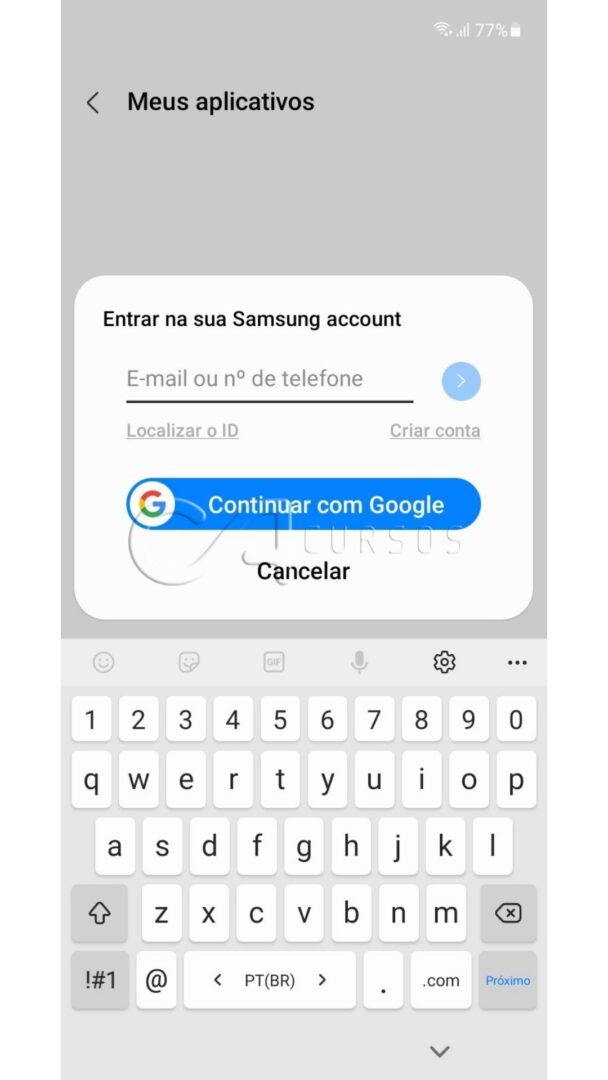
18- Irá aparecer todos os aplicativos que foi feito backup anteriormente, instale a Launcher OS14 e abra ela.
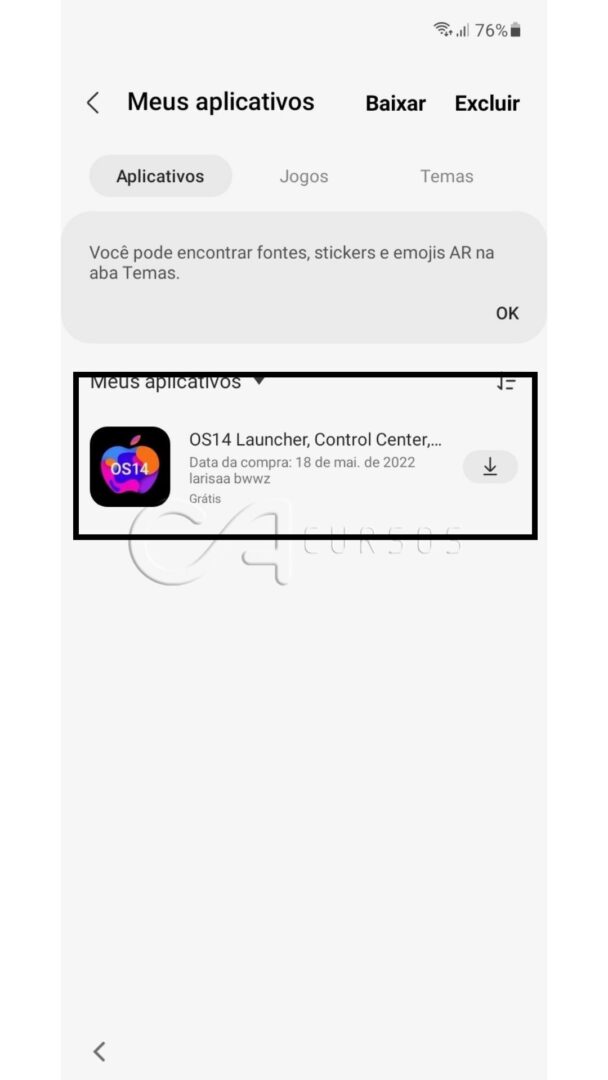
19- Na OS14, clique em “Enter”.

20- Arraste para o lado e clique em “Start”.
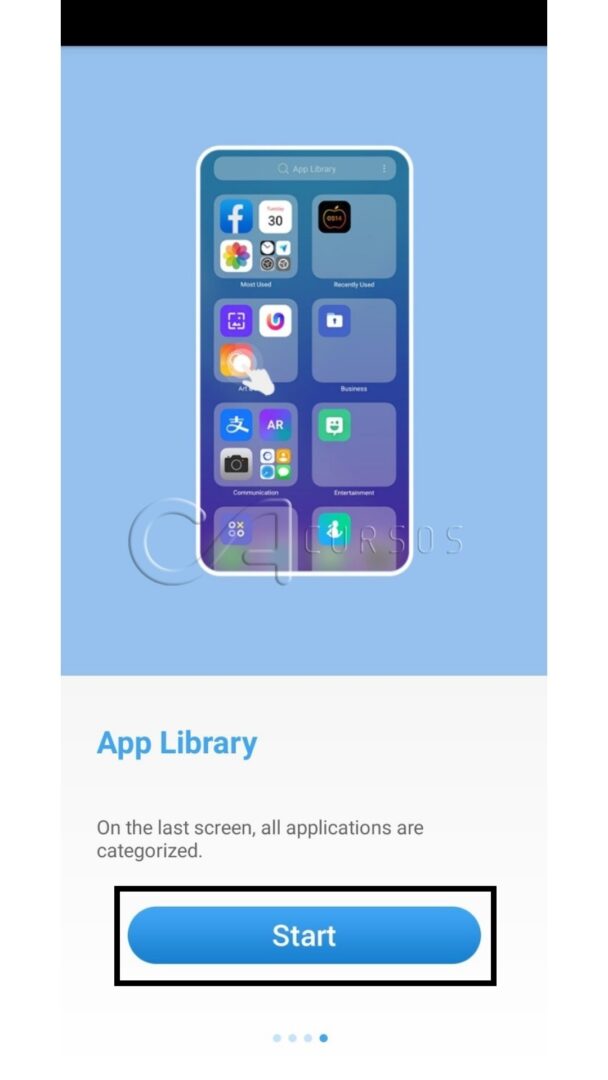
21- Aperte em Permitir
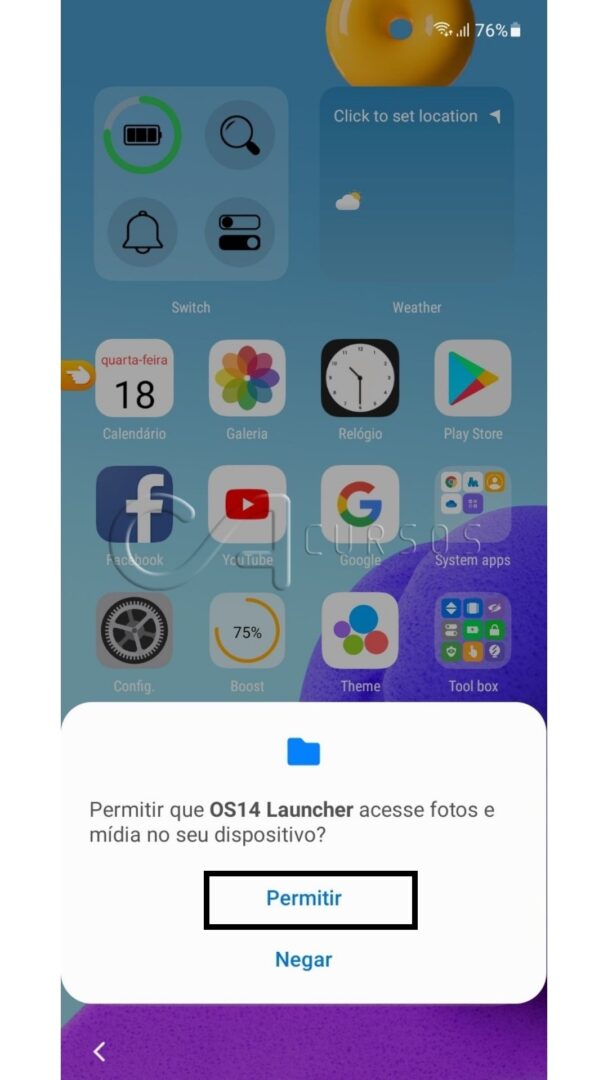
22- Aperte em configurações.
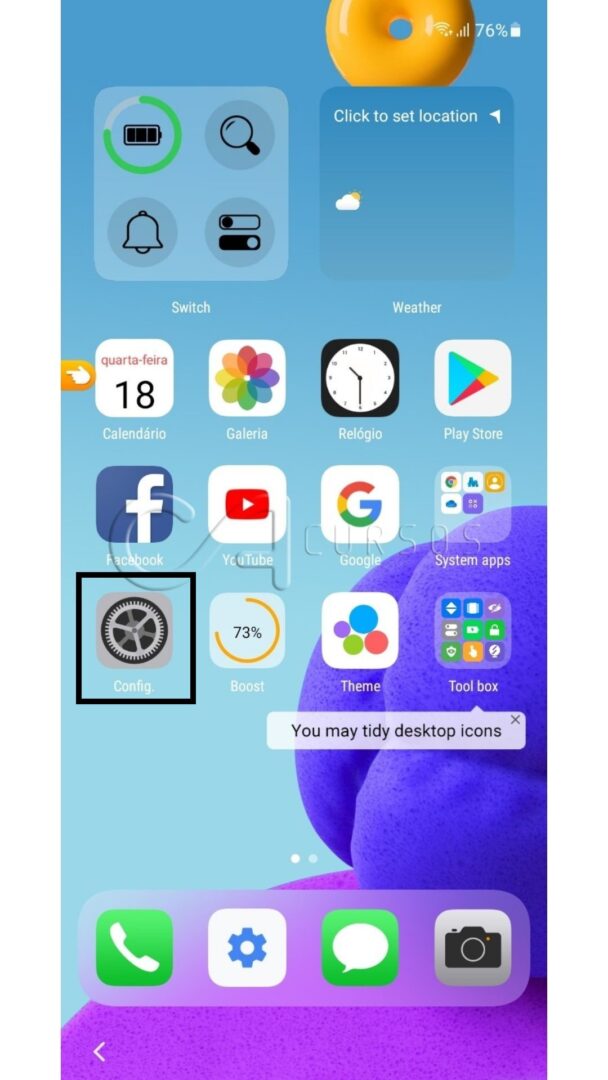
23- Procure por acessibilidade e clica nele.
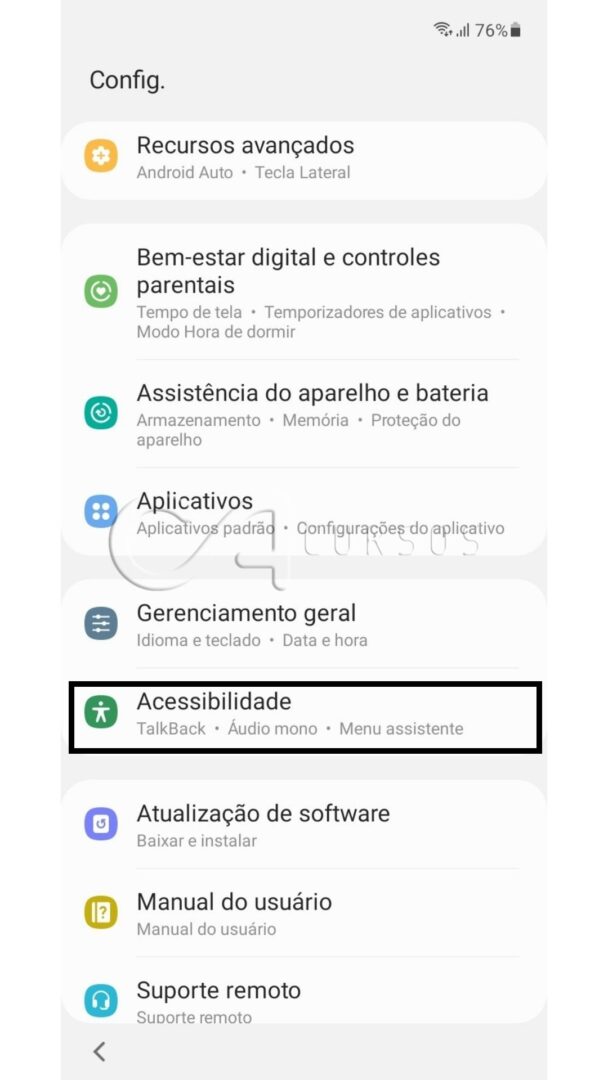
24- Aperte em interação e habilidade manual.
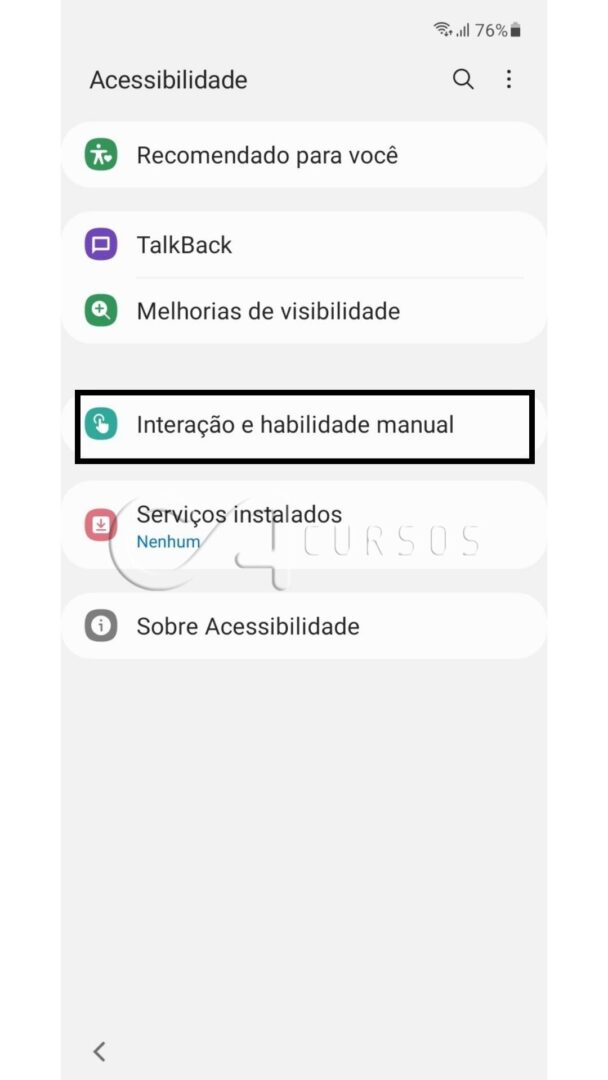
25- Clique em Menu Assitente
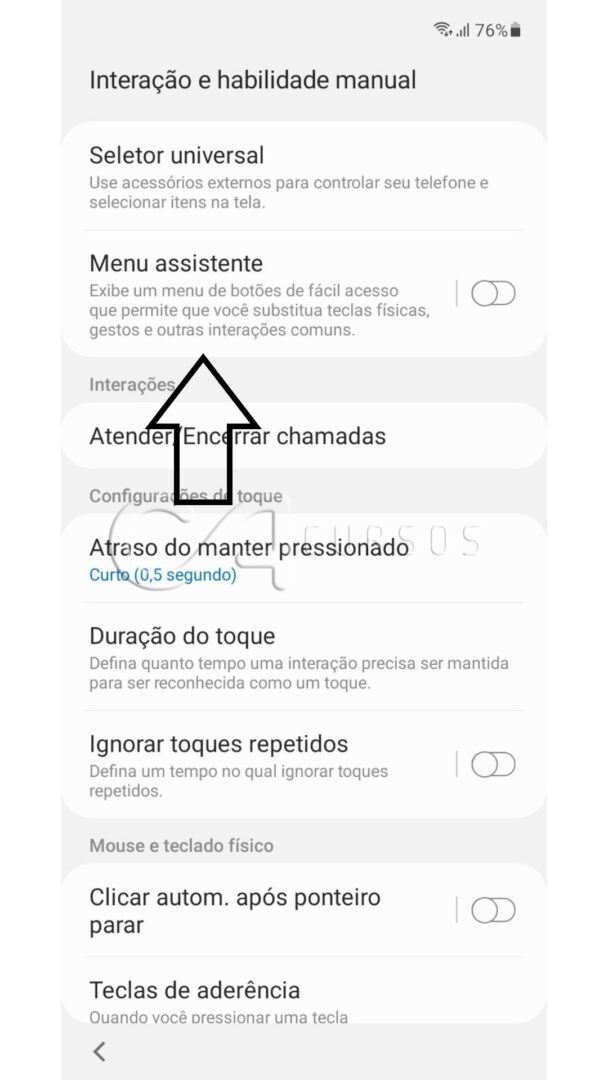
26- Ative o Menu Assistente.
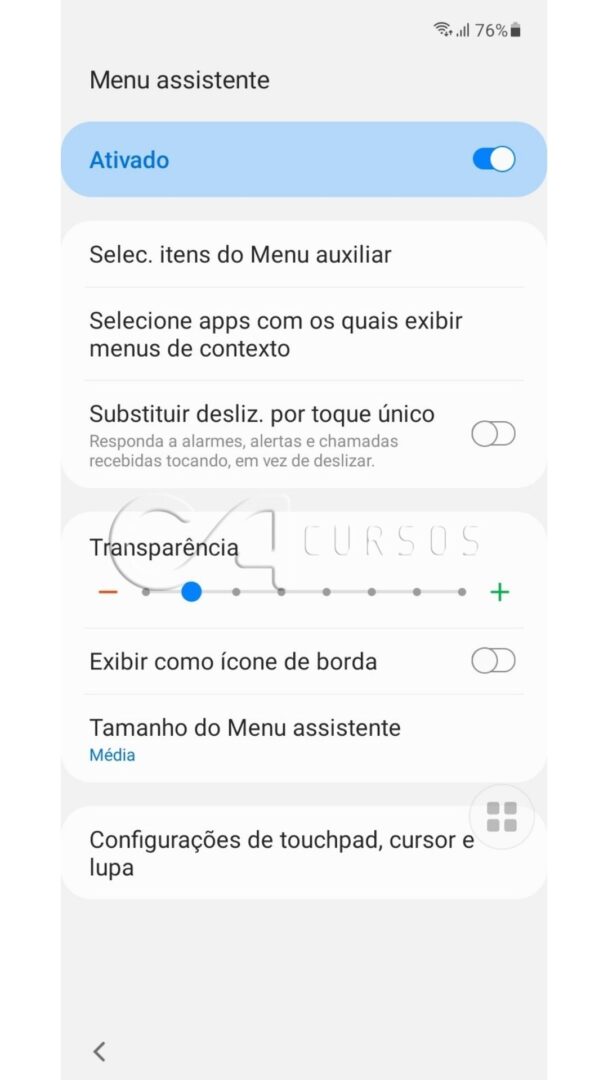
27- Aperte em Selecionar Itens do Menu Auxiliar.
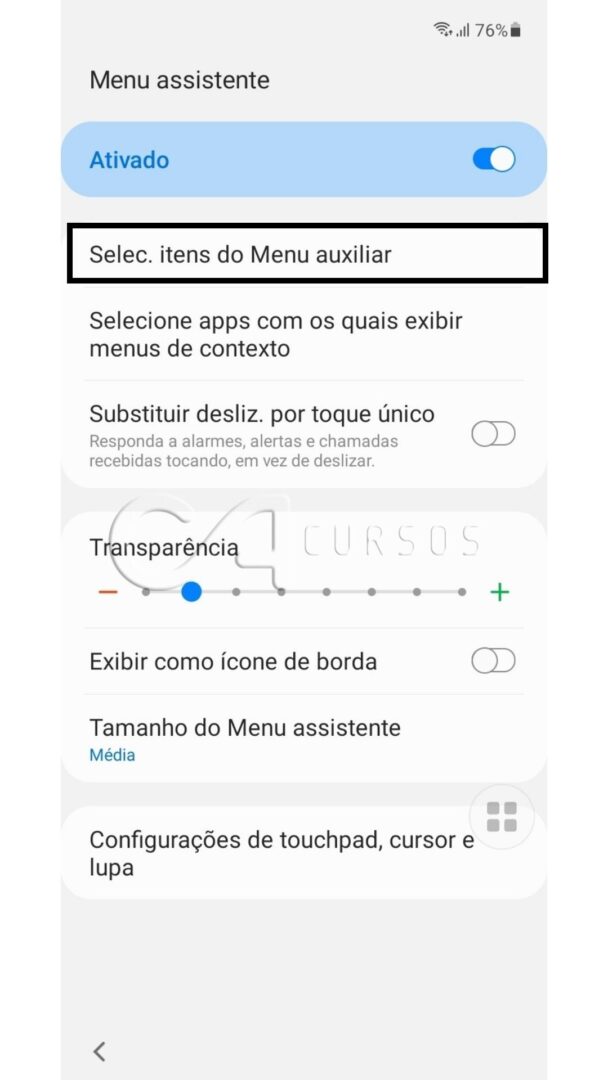
28- Deixe apenas um aplicativo que é o que tem símbolo de três pontinhos, o resto pode desmarcar.
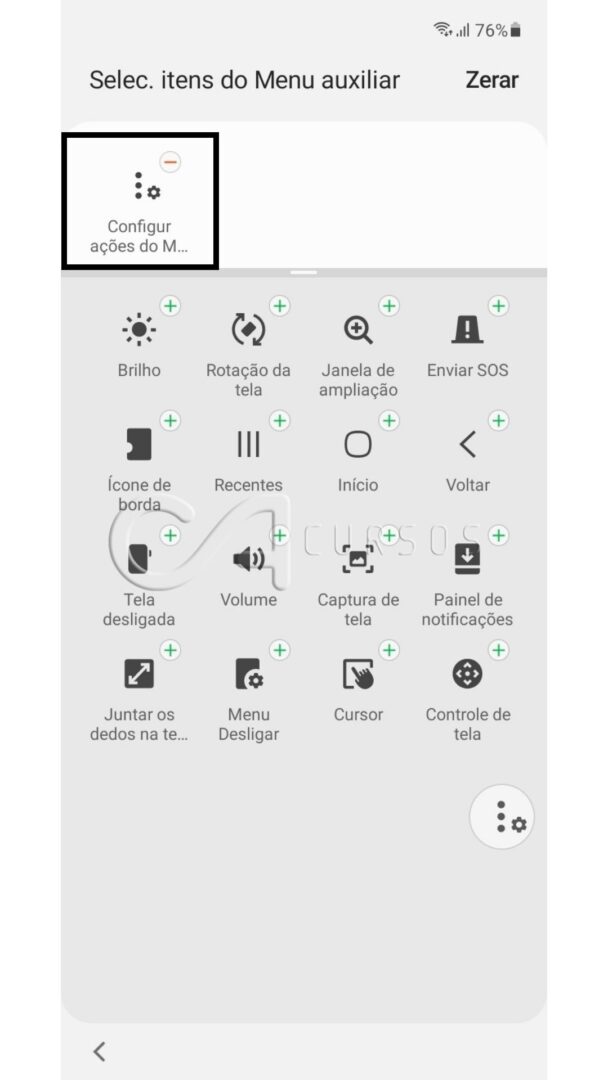
29- Após isso, volte para a primeira página das configurações e procure por “Contas e Backup” e clica nele.
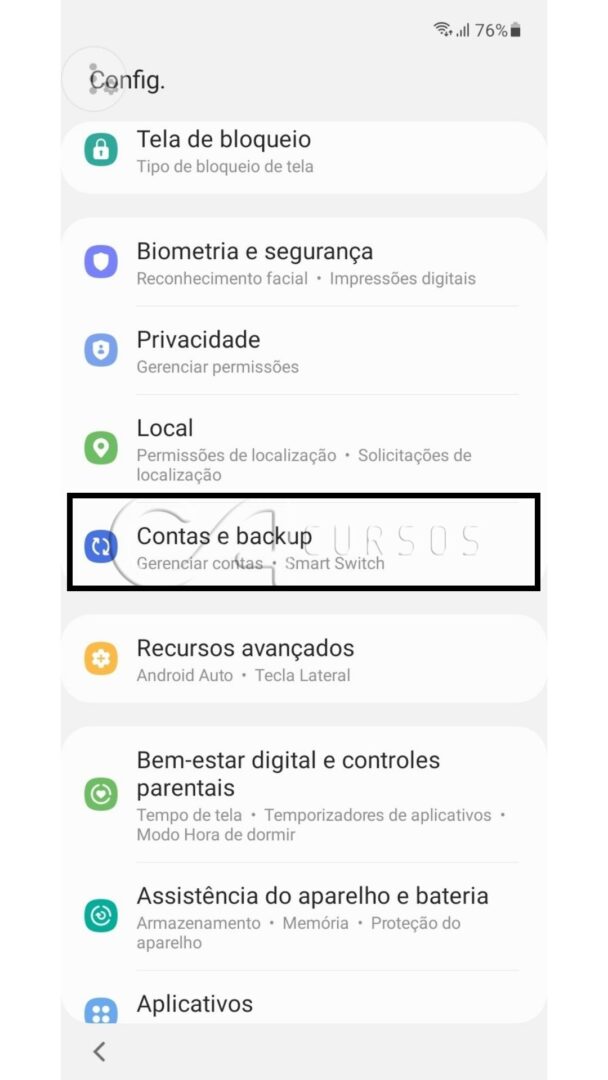
30- Aperte em “Restaurar Dados” e Menu Assistente simultaneamente.
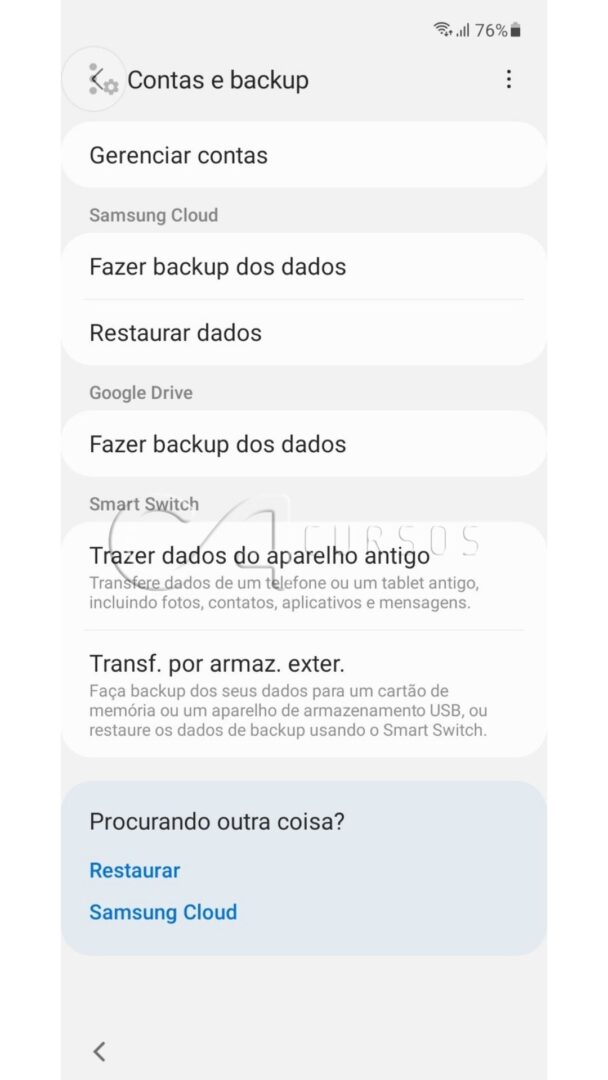
31- Se pedir para atualizar NÃO atualize o Samsung Cloud.
32- Irá abrir novamente a parte do Menu Assistente, só vc apertar em voltar.
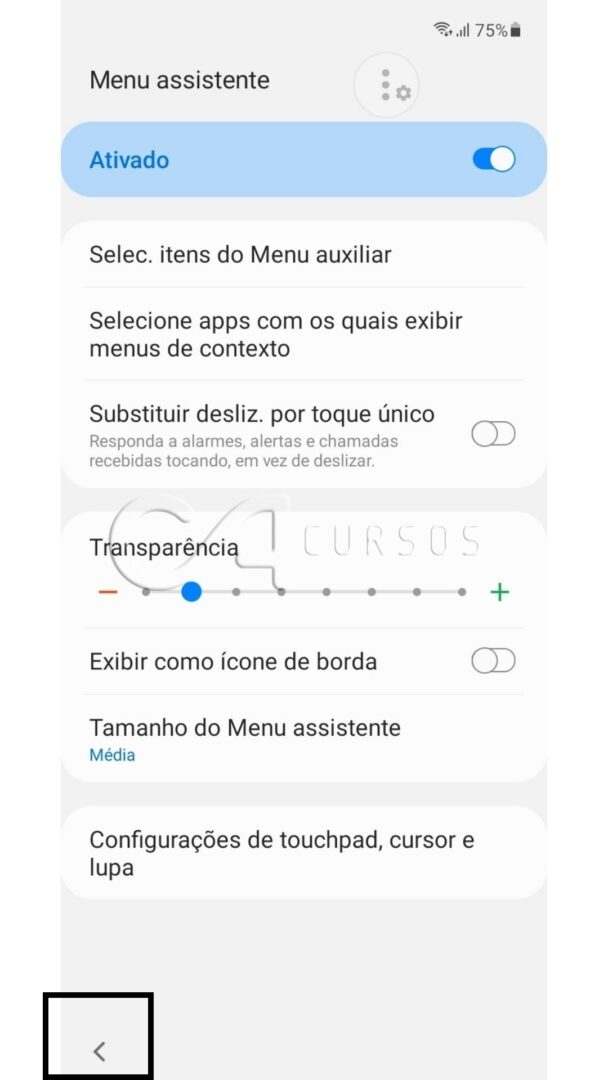
33- Vai abrir a parte de Restaurar, aperte em Restaurar somente os aplicativos.
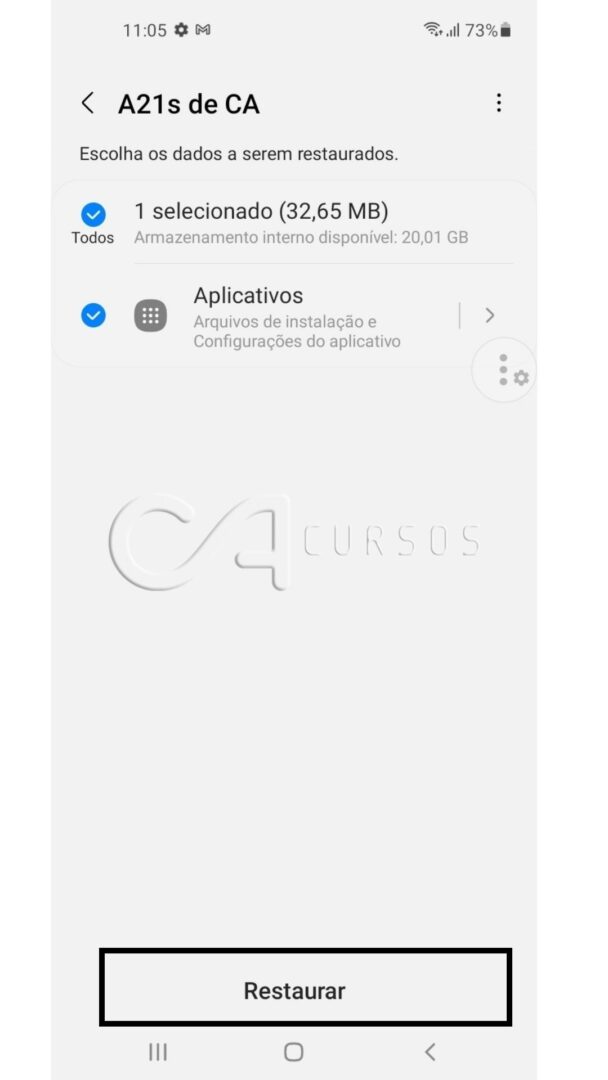
34- Depois de instalar os aplicativos novamente, irá aparecer uma mensagem dizendo se você quer apagar o backup clique em “Mais tarde”.
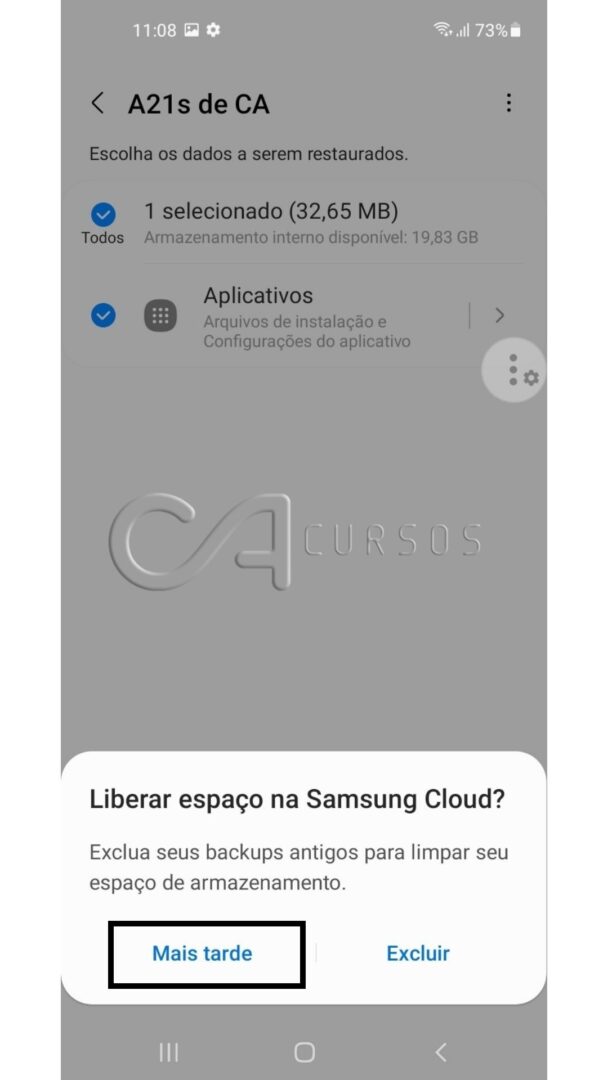
35- Volte para as configurações e aperte em privacidade.
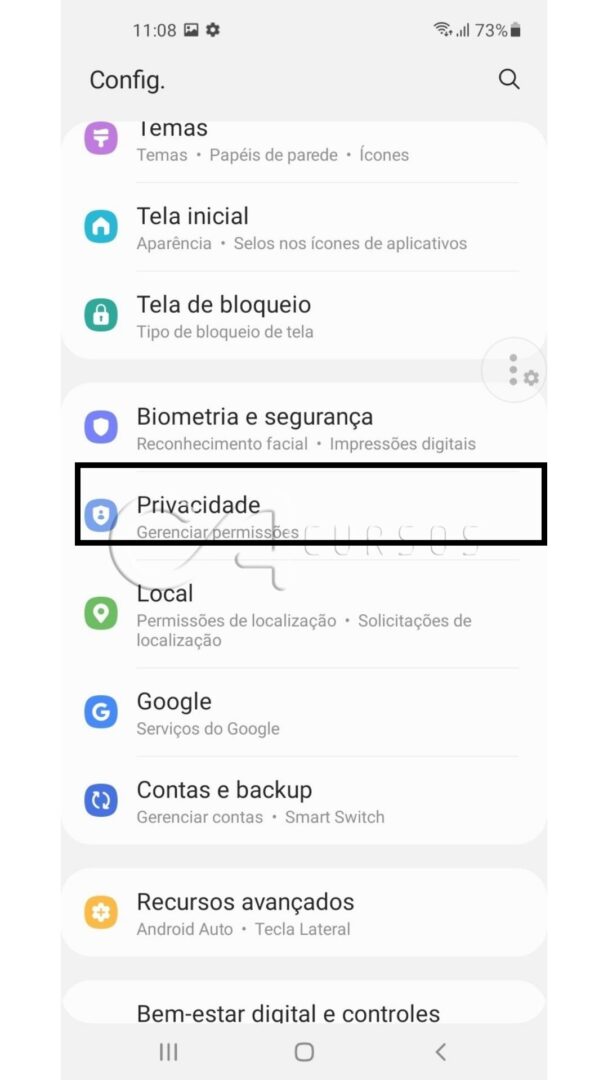
36- Aperte em Gerenciar Permissões.
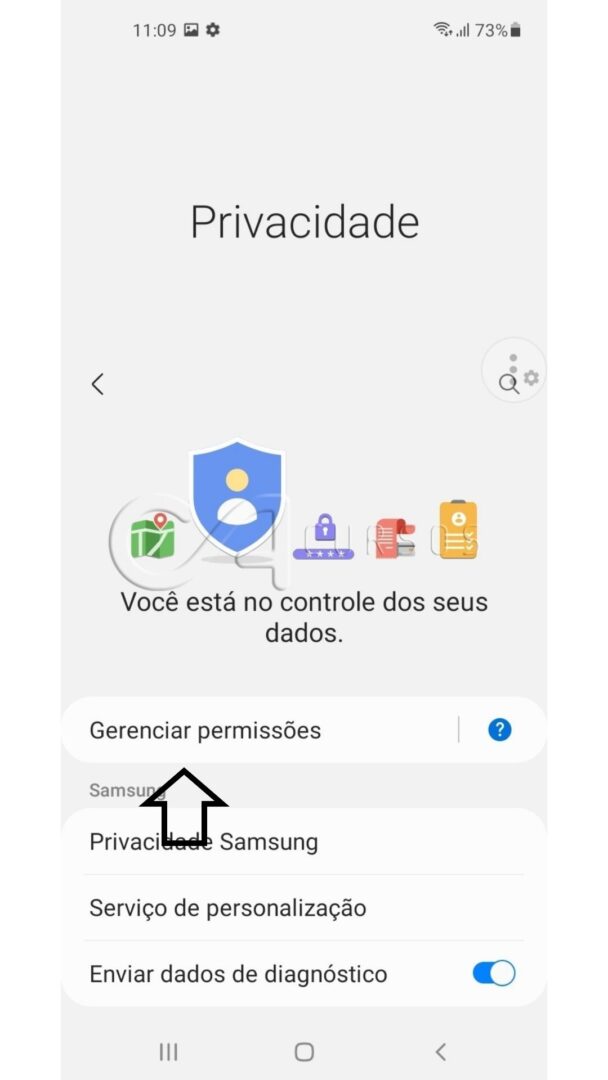
37- Procure por Memória e clica.
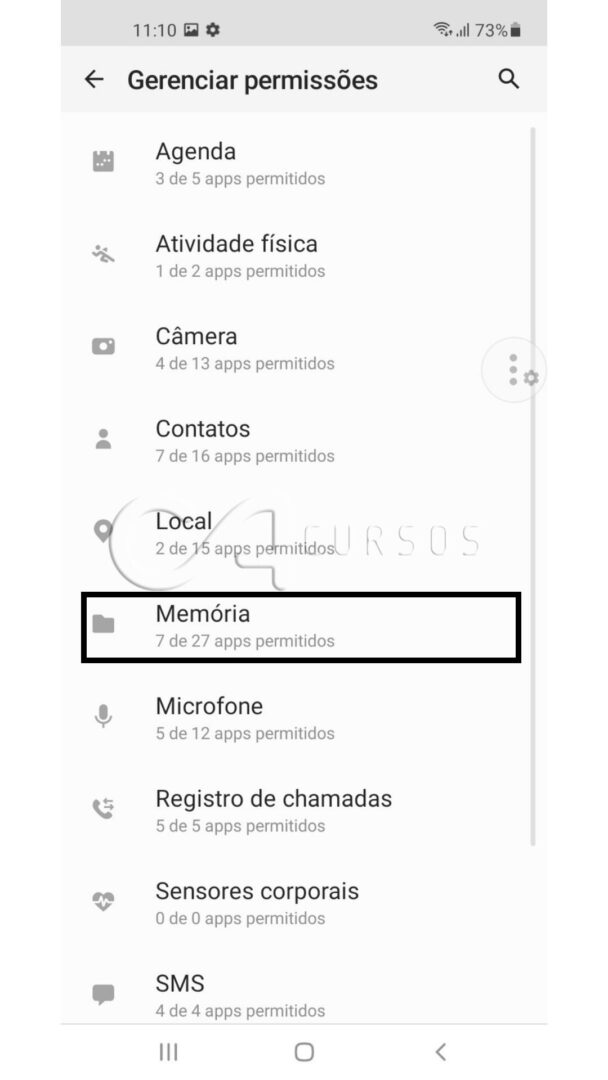
38- Agora, você vai clicar nos três pontinhos na tela no canto superior direito e aperte em Mostrar Sistema
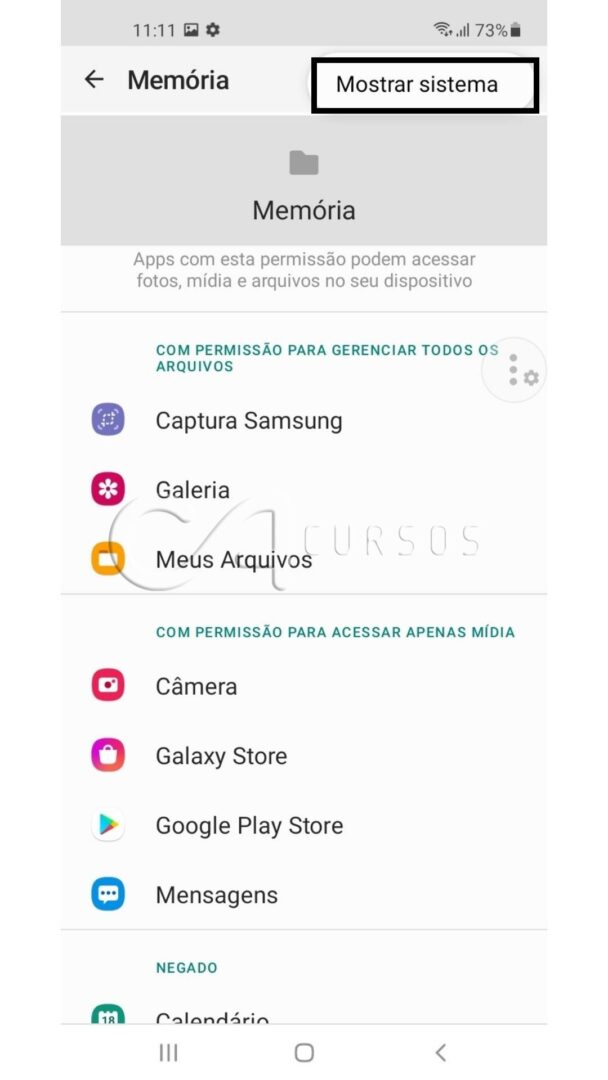
39- Procure por package Disabler Pro e clica nele.
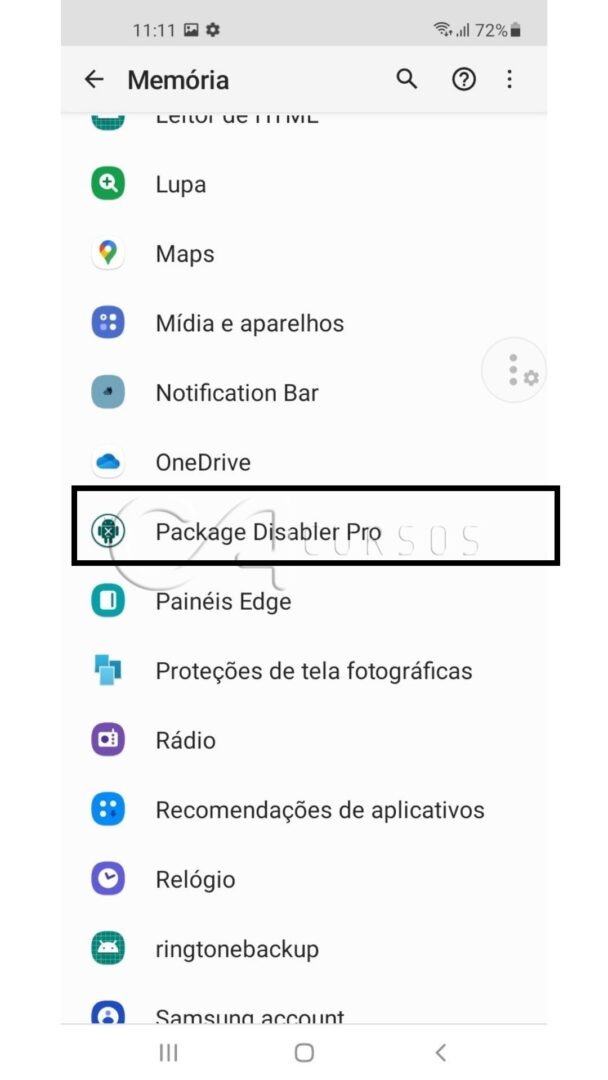
40- Aperte em “Permitir gerenciamento de todos os arquivos”.
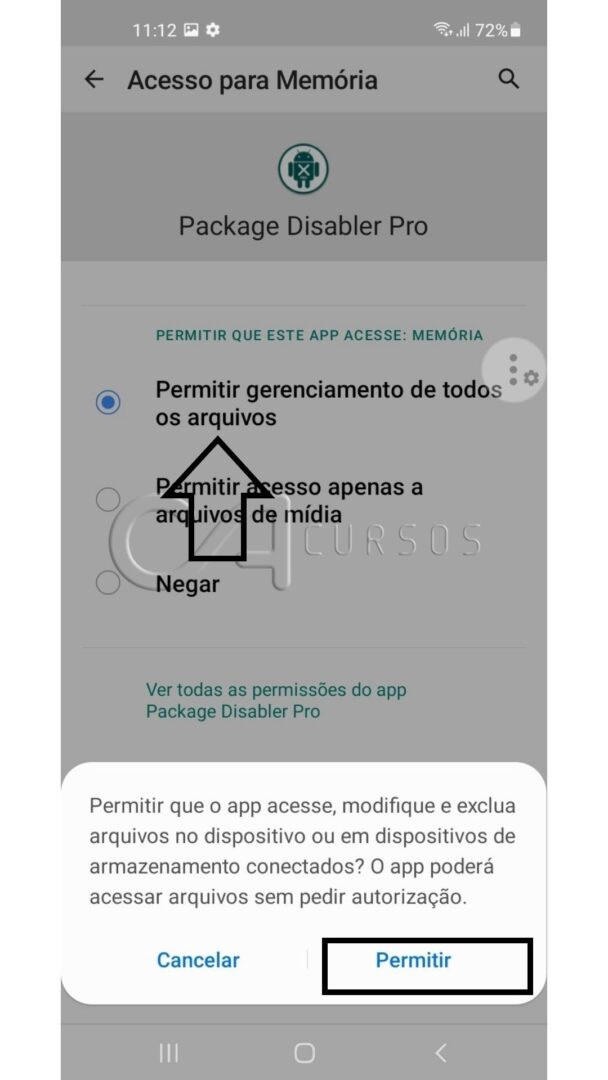
41- Volte para as configurações e và até Acessibilidade.
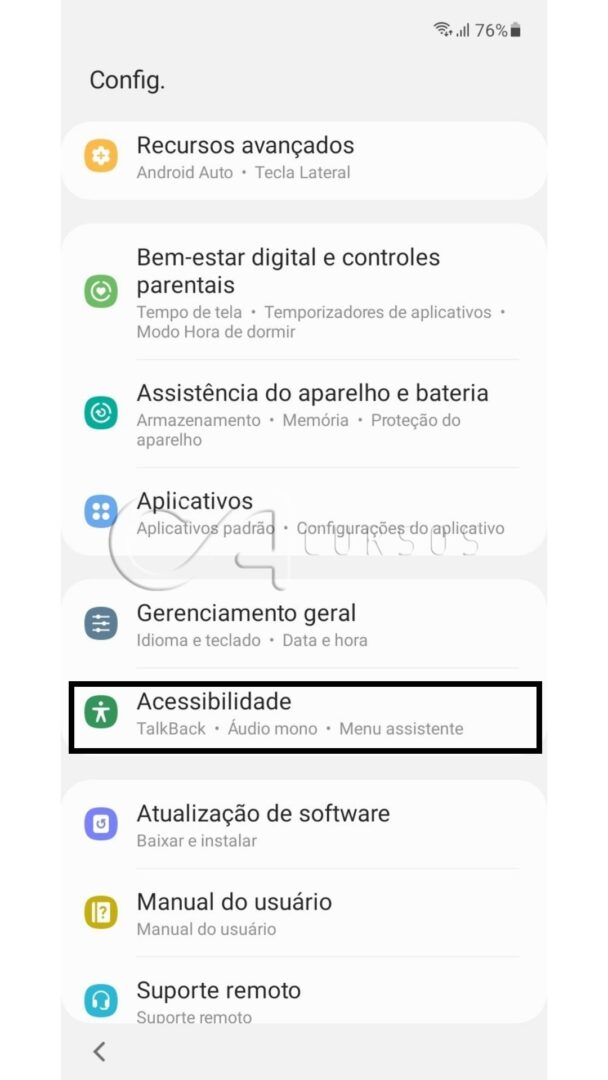
42- Aperte em Serviços instalados.
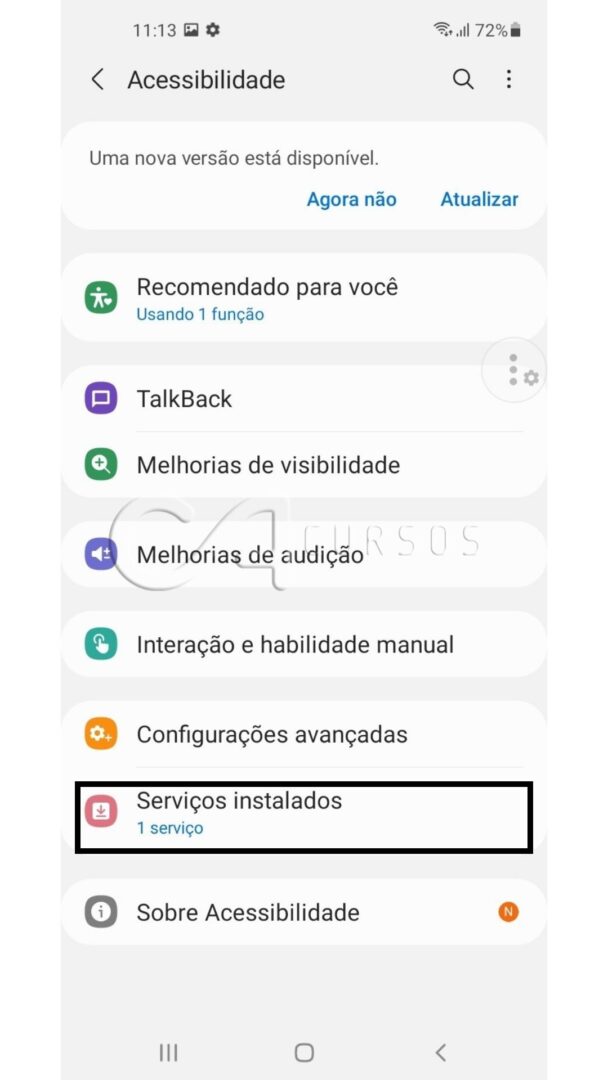
43- Abra Notification Bar.
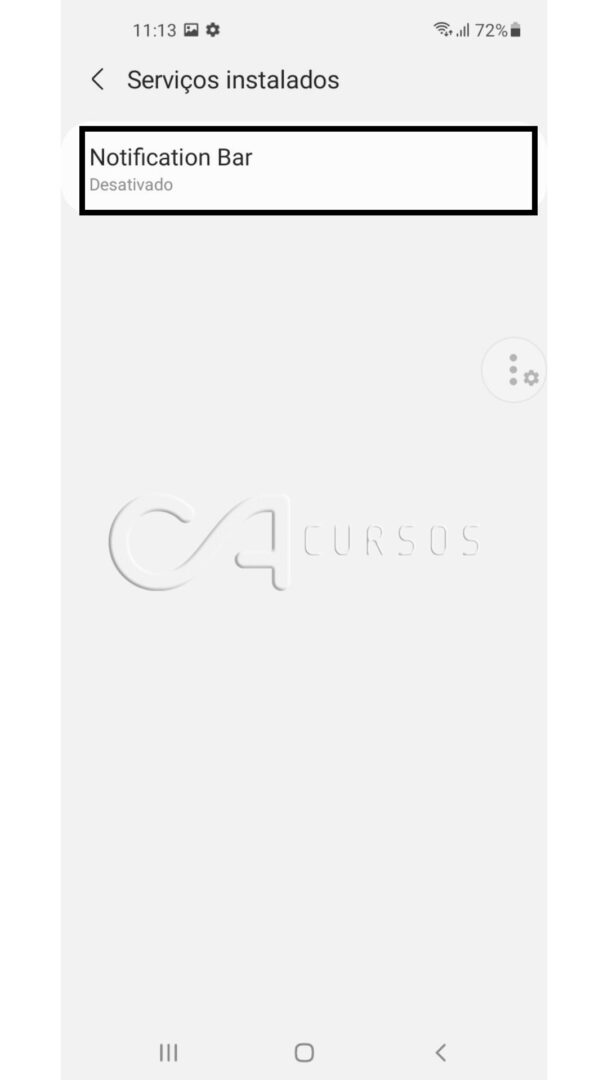
44- Você vai clicar em cima dele e aperte em permitir.
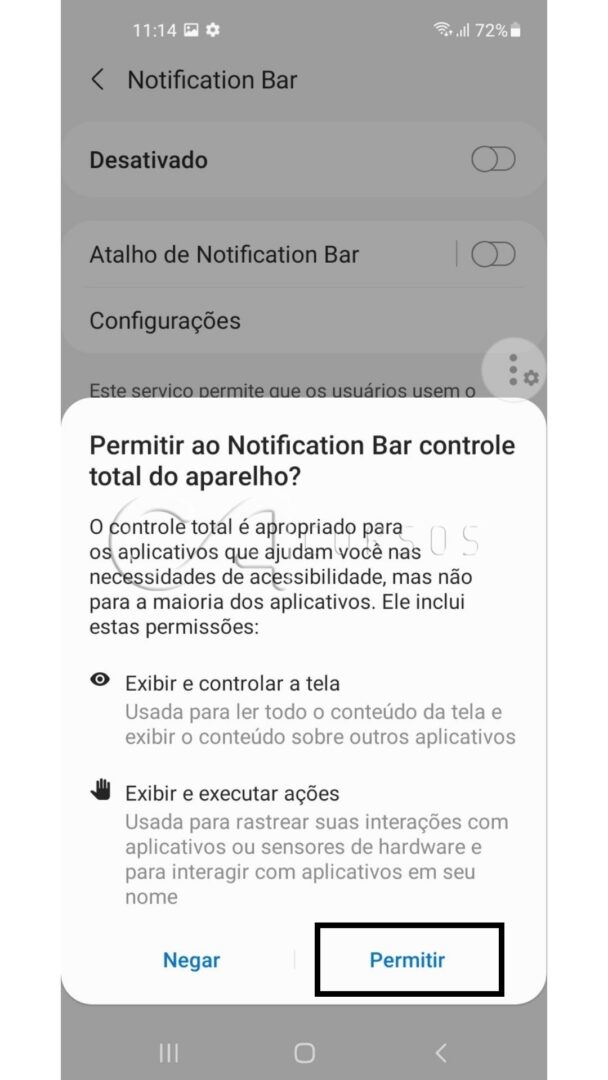
45- Pode Permitir também O “Atalho de Notification Bar”.
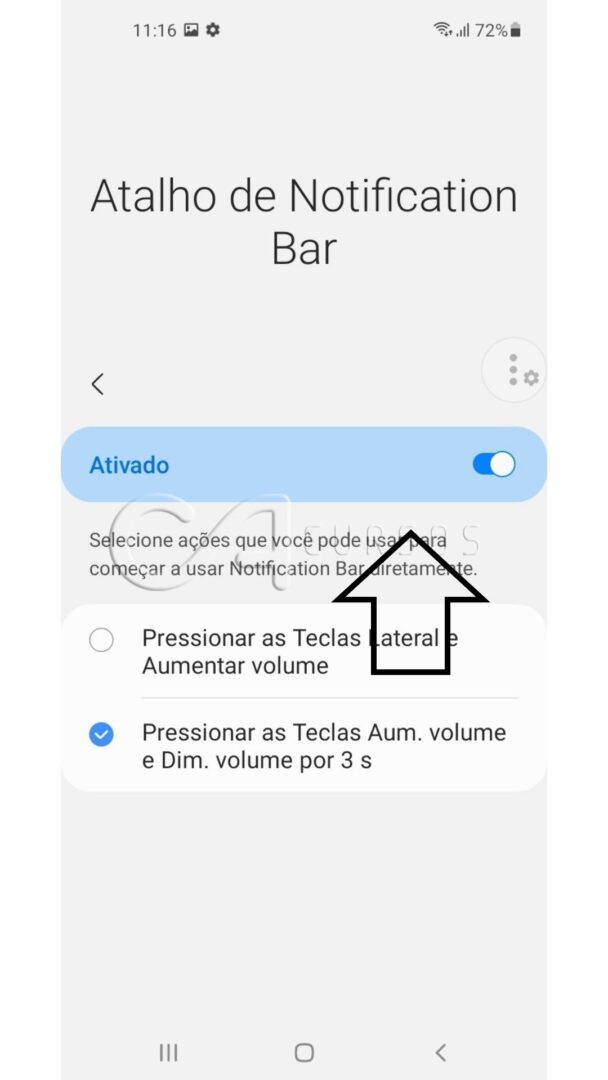
46- Desative o Wifi
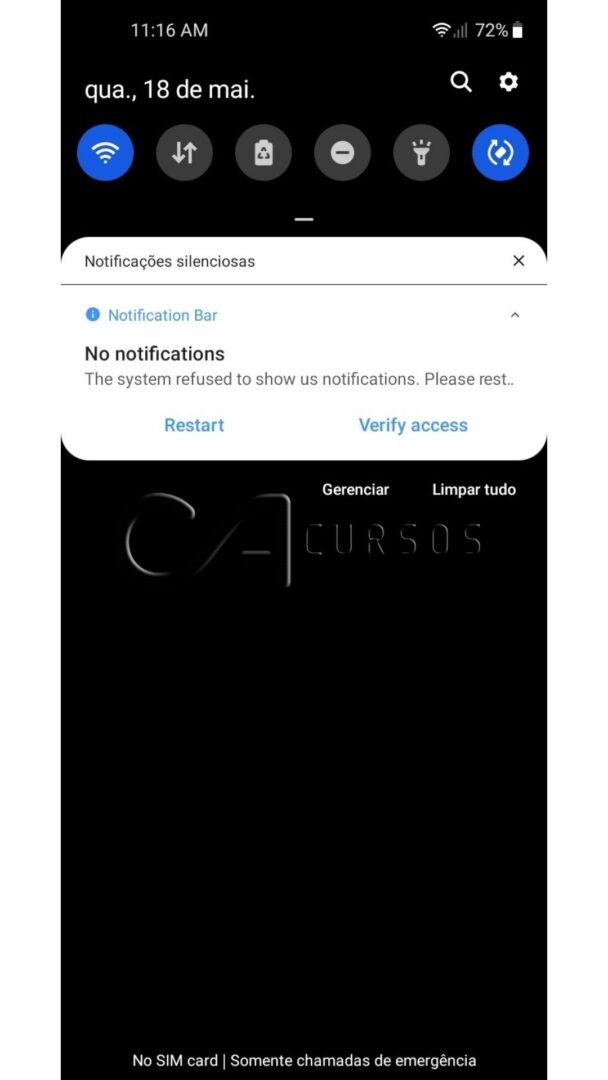
47- Volte para a página Inicial da Launcher e procure por Package Disabler Pro.
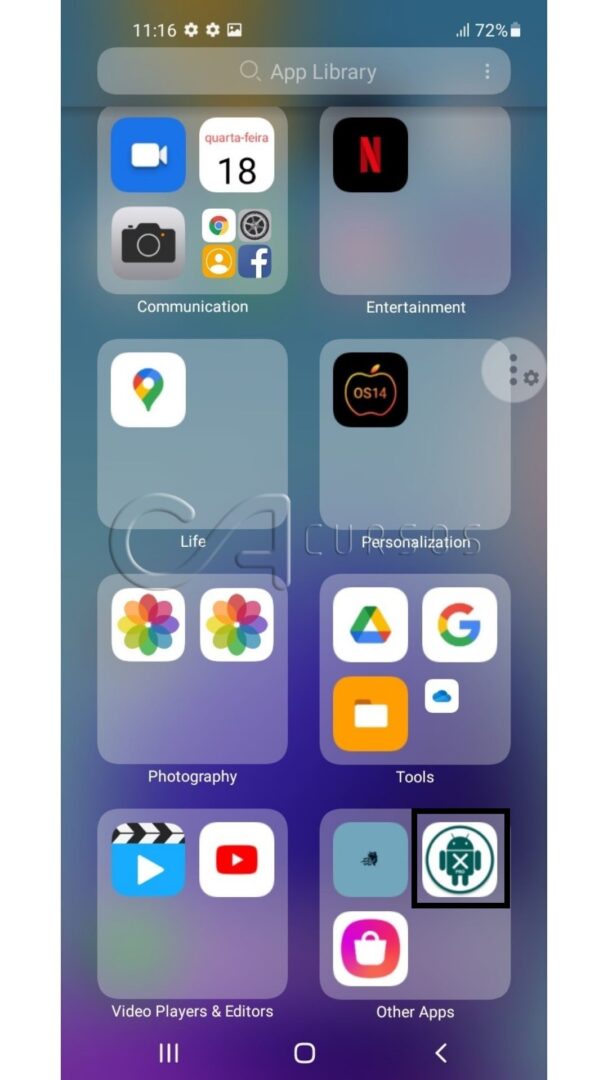
48- Aperte em Enable Admin e logo após em ativar.
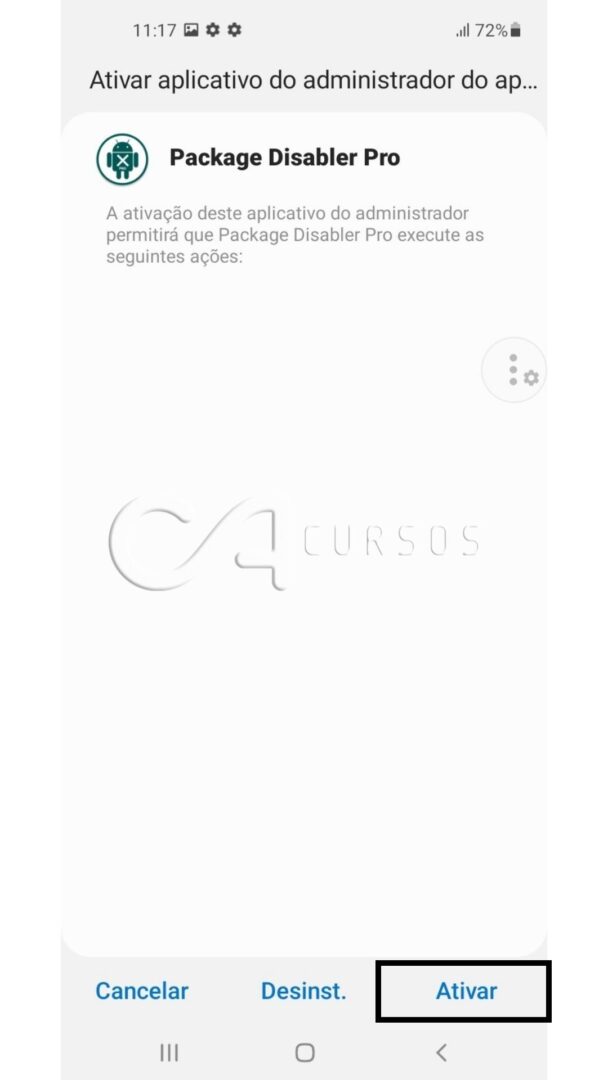
49- Ative o Wifi
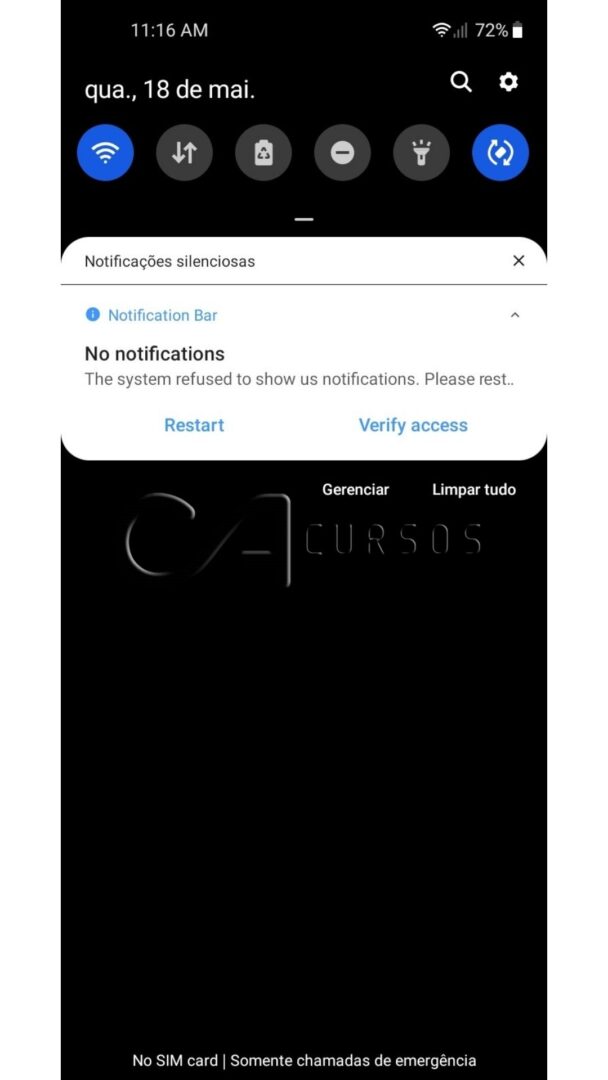
50- Quando conectar no Wifi aperte em Enable Admin.
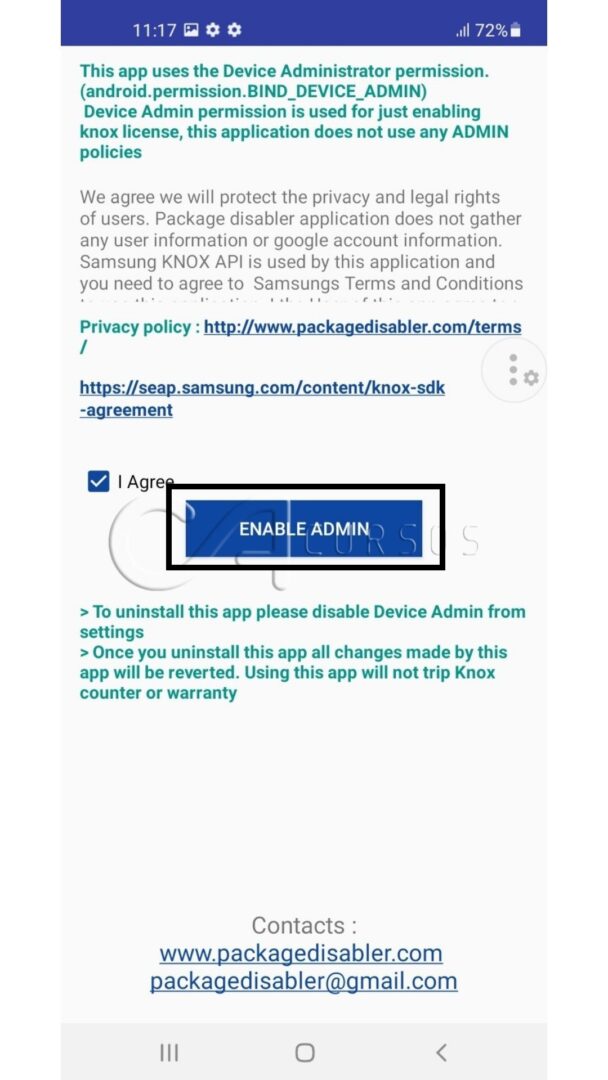
51- Vai dar uma mensagem de erro, entretanto ele irá abrir sozinho a parte que nós queremos.
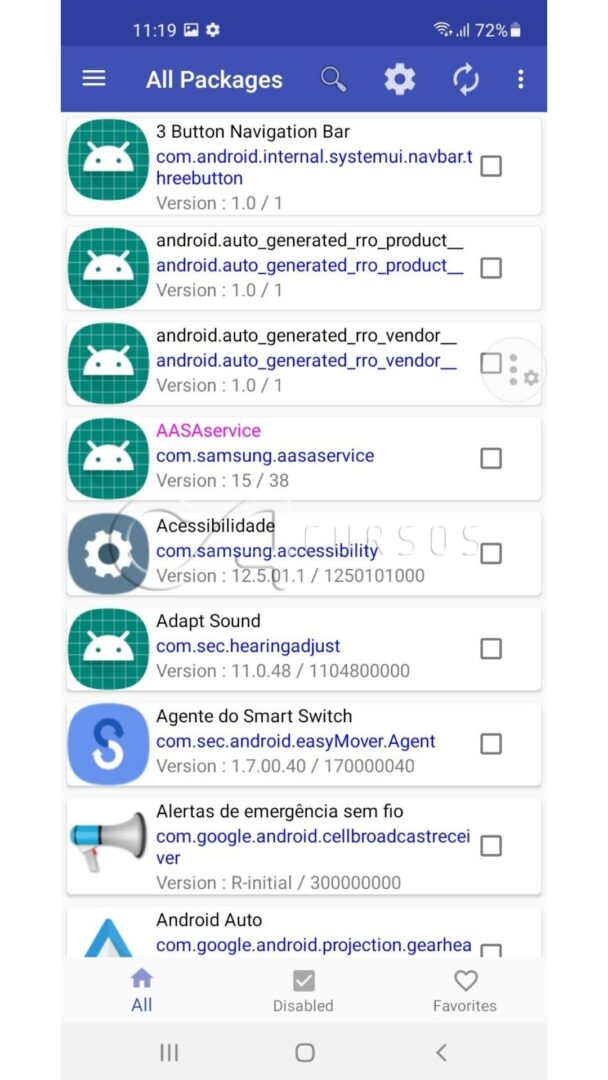
52- Você vai na Lupa e digite setup.
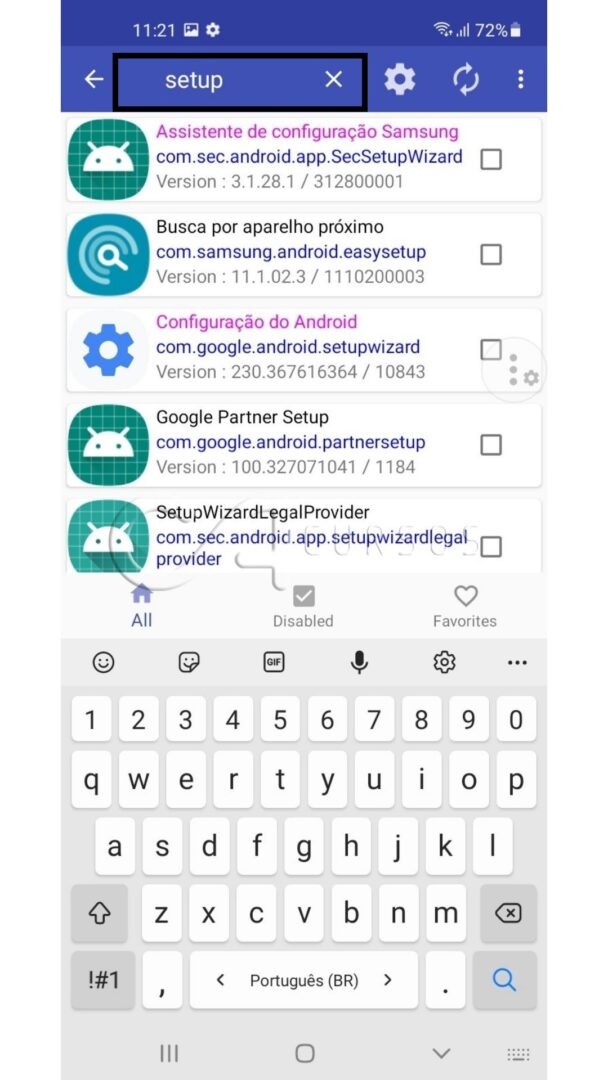
53- Vai em configurações de Android.
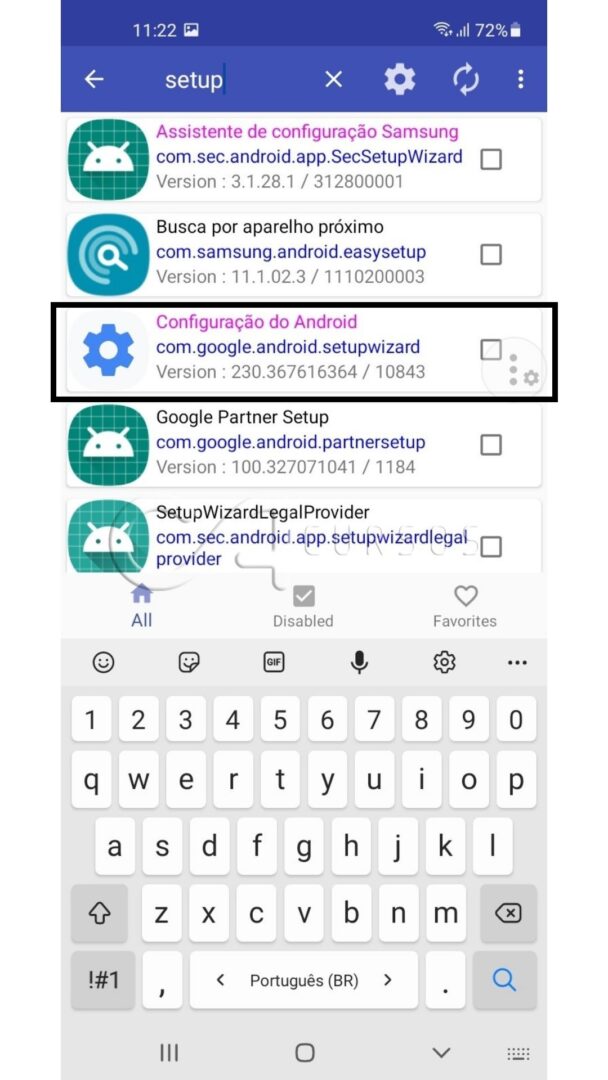
54- Marca a caixinha “Disable”.
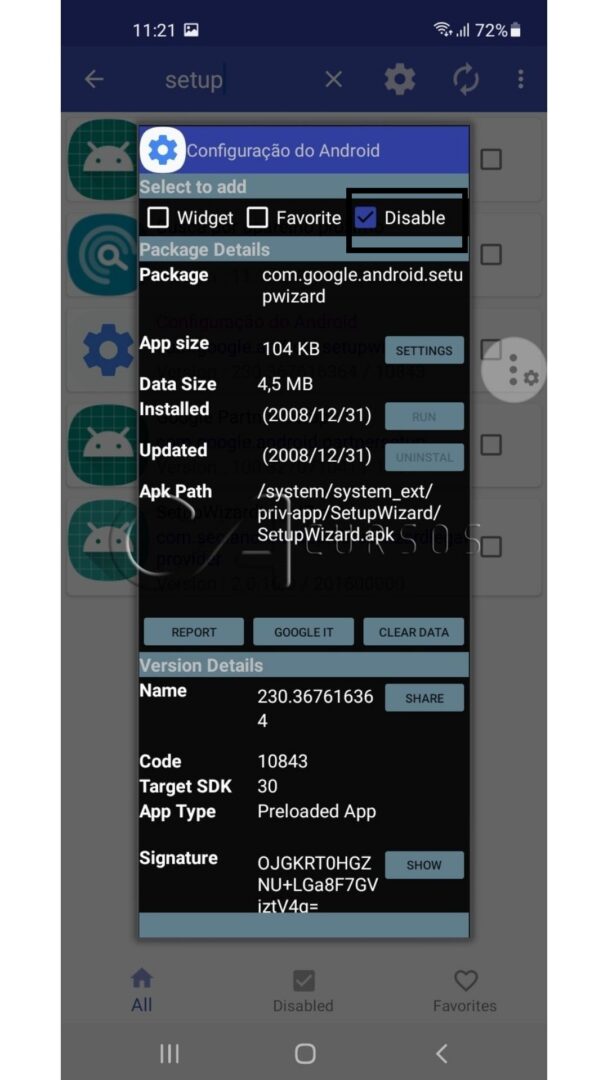
55- Volte e clique em Assistente de configuração Samsung.
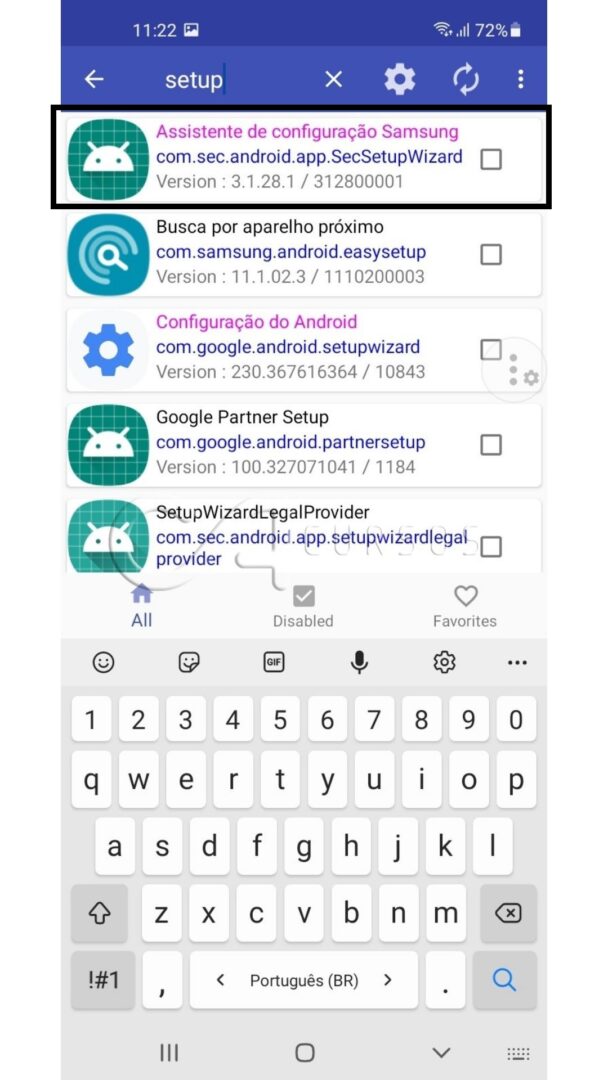
56- Clique em Clear Data e pode voltar.
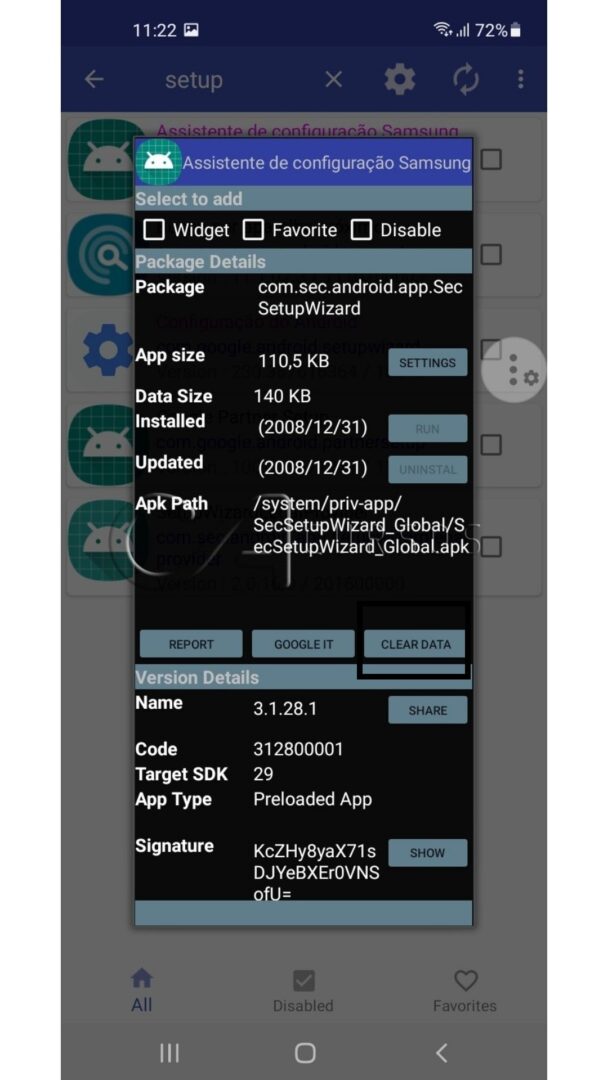
Então você aprendeu como Desbloquear Conta Google de Qualquer Aparelho Samsung? Basta seguir o passo a passo que você consegue. Se tiver alguma dúvida clique aqui e deixe o seu comentário. Nos acompanhe também lá no Instagram @cacursos e no YouTube continue acompanhando nosso blog.
Até a próxima postagem e Aquele abraço!


